Page 1
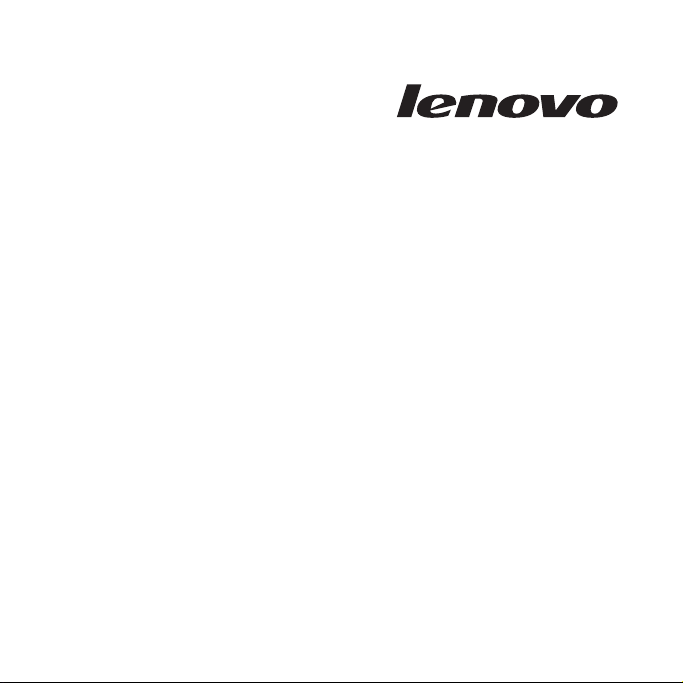
Lenovo
IdeaPad S10 Felhasználói kézikönyv
Page 2
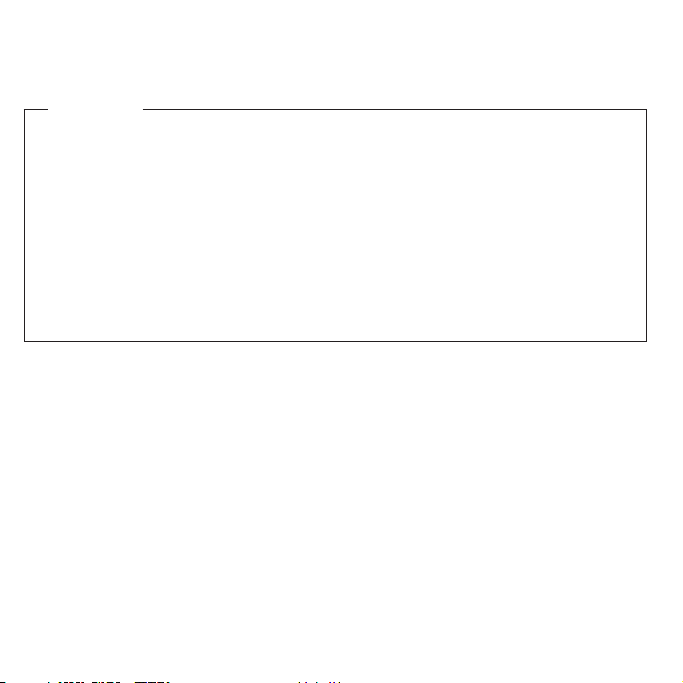
Megjegyzés
Mielőtt ezt az információt és a magát a terméket használná, feltétlenül olvassa el a
következőket:
v 7. fejezet, “Biztonsági, használati és ápolási információk”, oldalszám: 89.
v D. függelék, “Nyilatkozatok”, oldalszám: 141.
v Hatósági szabályozással kapcsolatos nyilatkozatok, megtalálható a kiadvány
csomagolásában.
A Hatósági szabályozással kapcsolatos nyilatkozatok megtalálhatók a webhelyen. A
dokumentum megtekintéséhez menjen el a http://www.lenovo.com/support webhelyre,
kattintson a Hibaelhárítás menüpontra, majd válassza a Felhasználói kézikönyvek
lehetőséget.
Első kiadás (2009. február)
© Copyright Lenovo 2009.
© Lenovo 2009
Page 3
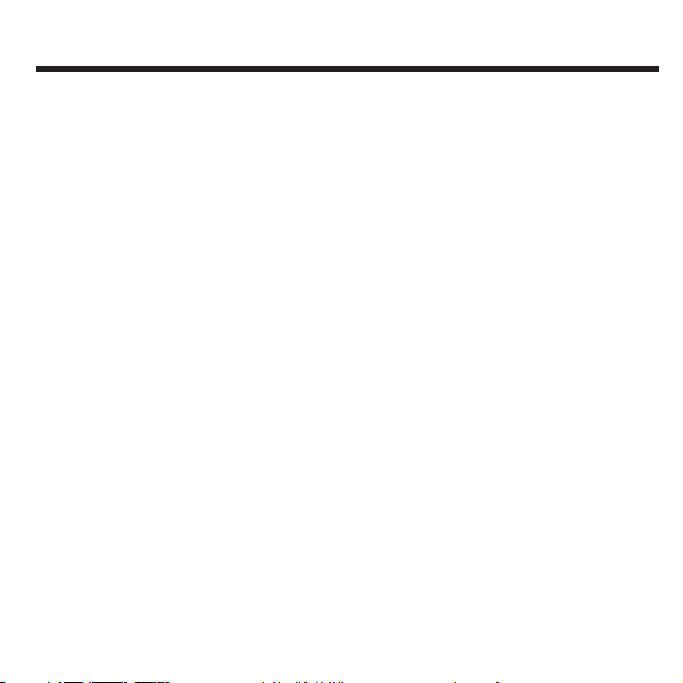
Tartalom
1. fejezet Ismerkedés a számítógéppel ............1
Felülnézet .......................1
Bal oldali nézet .....................3
Jobb oldali nézet .....................4
Elölnézet .......................6
Alulnézet .......................7
2. fejezet A számítógép használata .............11
A számítógép készenléti állapotba helyezése vagy leállítása .........11
A számítógép készenléti állapotba helyezése ............11
A számítógép leállítása ..................12
Az érintőegér használata ...................12
A billentyűzet használata ...................14
Numerikus billentyűzet ..................14
Funkcióbillentyű kombinációk ................15
Memóriakártyák használata ..................17
Memóriakártya beillesztése .................18
Memóriakártya eltávolítása .................18
Az integrált kamera használata .................18
Az Internet használata ...................18
LAN port használata ...................19
Vezeték nélküli LAN használata ................20
Vezeték nélküli WAN használata................20
A számítógép biztonsága ...................22
Biztonsági zár csatlakoztatása (elhagyható) .............22
Jelszavak használata ...................22
Eszközillesztők telepítése ..................29
© Copyright Lenovo 2009 iii
Page 4
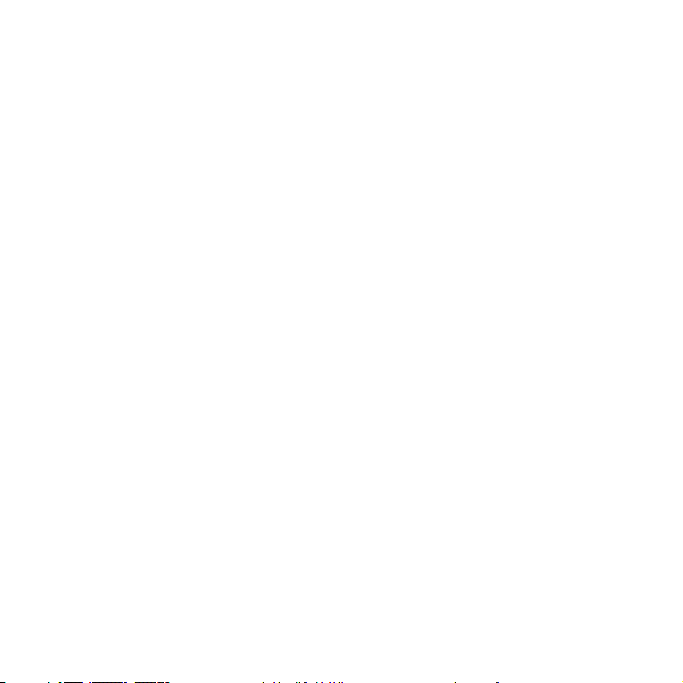
Akkumulátor és hálózati adapter használata ..............31
Számítógép akkumulátorok .................31
Akkumulátor állapotának ellenőrzése ..............31
A hálózati adapter használata.................32
Akkumulátor töltése ...................34
Az akkumulátor kezelése ..................34
A Lenovo Quick Start használata ................37
3. fejezet Külső eszközök használata ............39
Universal Serial Bus (USB) eszköz csatlakoztatása ............39
Külső kijelző csatlakoztatása ..................41
VGA monitor csatlakoztatása ................41
Fejhallgató és audio eszköz csatlakoztatása ..............42
Külső mikrofon csatlakoztatása .................43
Bluetooth eszközök csatlakoztatása ................44
Bluetooth kommunikáció engedélyezése..............44
4. fejezet Hibaelhárítás .................45
Gyakran ismételt kérdések ..................45
Problémák diagnosztizálása ..................46
Problémák diagnosztizálása a PC-Doctor for DOS programmal........47
Hibaelhárítás ......................49
Kijelző problémák ...................49
Jelszóval kapcsolatos problémák ................51
Billentyűzettel kapcsolatos problémák ..............51
Készenléti vagy hibernálási problémák ..............52
Képernyővel kapcsolatos problémák ...............55
Hang problémák ....................58
Akkumulátor problémák ..................59
Merevlemez meghajtó probléma ................60
Lenovo IdeaPad S10 Felhasználói kézikönyv
iv
Page 5
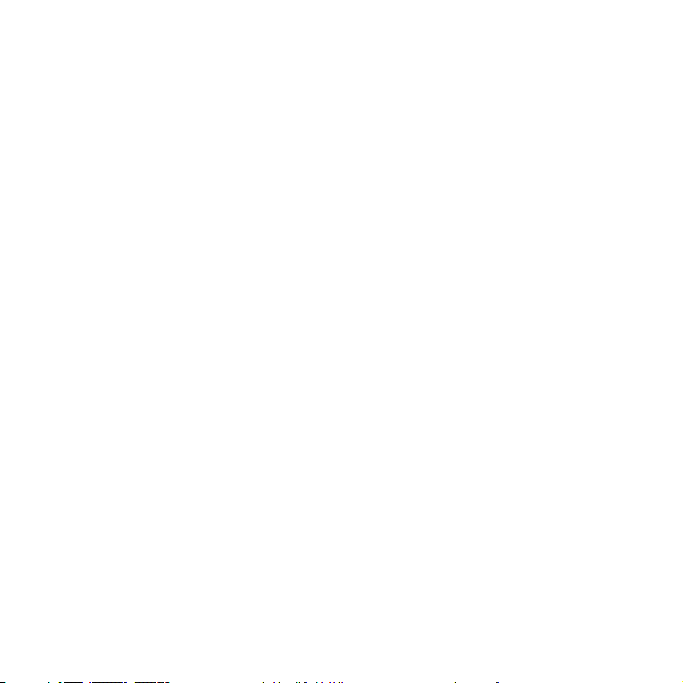
Indítási probléma ....................61
Egyéb problémák ....................62
5. fejezet Eszközök frissítése és cseréje ...........63
Az akkumulátor cseréje ...................63
Merevlemez meghajtó bővítése .................68
A memória cseréje ....................75
A SIM kártya cseréje ....................80
6. fejezet Segítség és szerviz ...............85
Segítség és szerviz ....................85
Segítség a világhálón ....................85
Az ügyfélszolgálat hívása ..................86
Segítség világszerte ....................88
A világ összes többi országában hívható telefonszámok...........88
7. fejezet Biztonsági, használati és ápolási információk......89
Fontos biztonsági tájékoztató..................89
Azonnali beavatkozást igénylő helyzetek .............90
Biztonsági irányelvek...................91
A számítógép ápolása ...................111
Legyen körültekintő, hol és hogyan használja a gépet ..........111
Legyen gyengéd a gép használatában ..............113
Szállítsa megfelelően a számítógépet ..............113
Szabadtéri használat...................114
Kezelje megfelelően az adathordozókat és a meghajtókat .........114
Adatok biztonsága ...................115
Legyen körültekintő a jelszavak beállításakor ............115
Egyéb fontos javaslatok ..................115
A számítógép borításának megtisztítása .............116
Tartalom v
Page 6
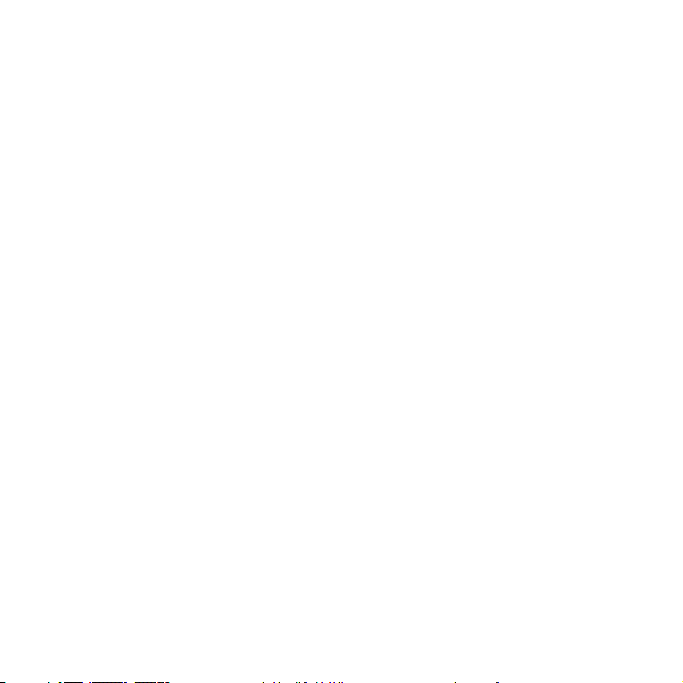
A számítógép billentyűzetének tisztítása .............117
A számítógép kijelzőjének tisztítása ..............117
Kisegítő lehetőségek és kényelem ................118
Ergonómiai információk .................118
Utazás közben... ....................120
Kérdések a látással kapcsolatban? ...............120
Karbantartás ......................121
Általános karbantartási javaslatok ...............121
A. függelék Jótállási tájékoztatás .............125
Lenovo Korlátozott Jótállás ..................125
Jótállási tájékoztatás....................132
Jótállási szolgáltatás típusai .................133
Suplemento de Garantía para México ...............135
B. függelék Vásárló által cserélhető egységek (CRU) ......137
C. függelék Műszaki adatok ...............139
Műszaki adatok .....................139
D. függelék Nyilatkozatok................141
Nyilatkozatok .....................141
Export osztályozási nyilatkozat .................143
Televízió kimenet nyilatkozat .................143
Vezeték nélküli termékekre vonatkozó információk ...........143
Vezeték nélküli termékek együttműködése .............143
Használati környezet és egészség ...............145
Elektronikus kisugárzással kapcsolatos figyelmeztetések ..........146
A Szövetségi Hírközlési Tanács (FCC) nyilatkozata ..........146
Lenovo IdeaPad S10 Felhasználói kézikönyv
vi
Page 7
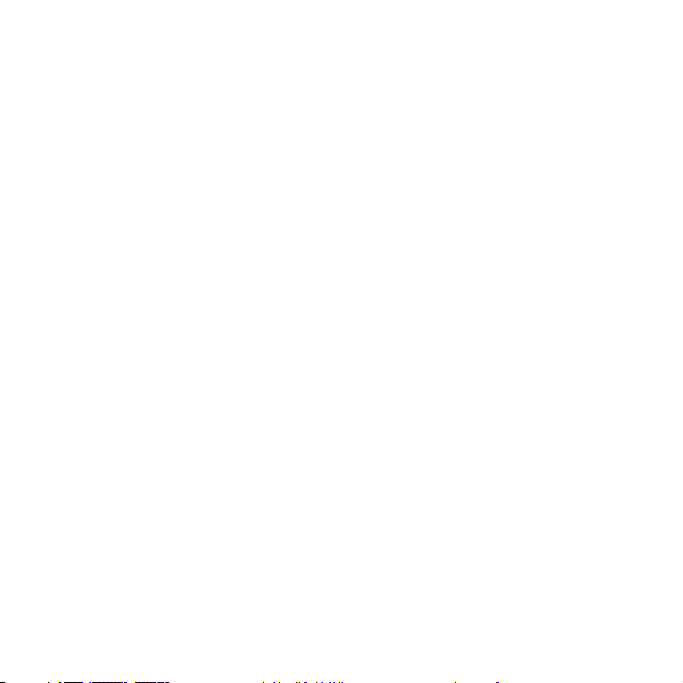
Kanadai Ipari Szabvány B osztályú sugárzásmegfelelési nyilatkozat ......147
Avis de conformité à la réglementation d’Industrie Canada ........147
Az Európai Unió EMC előírásainak való megfelelési nyilatkozat .......147
EU-EMC direktíva (2004/108/EC) EN 55022 - B osztályra vonatkozó megfelelőségi
nyilatkozat ....................148
VCCI B osztályra vonatkozó japán nyilatkozat............150
Japán megfelelési nyilatkozat a harmonikus áramkibocsátással kapcsolatban ....150
WEEE és újrahasznosítási nyilatkozatok ..............151
Általános újrahasznosítási nyilatkozat ..............151
EU WEEE nyilatkozatok ..................151
Japán újrahasznosítási nyilatkozatok ...............152
Használaton kívüli Lenovo számítógépek vagy monitorok begyűjtése és
újrahasznosítása ...................152
Lenovo számítógép alkatrészek elhelyezése ............152
Lenovo notebook számítógépek használaton kívüli akkumulátorának elhelyezése 153
Megjegyzések amerikai felhasználóknak ..............153
Nyilatkozat az adatok törléséről a merevlemez meghajtóról .........154
Tájékoztató az ENERGY STAR modellről ..............155
Merevlemez kapacitás magyarázata ...............157
Védjegyek .....................159
Tárgymutató ....................161
Tartalom vii
Page 8
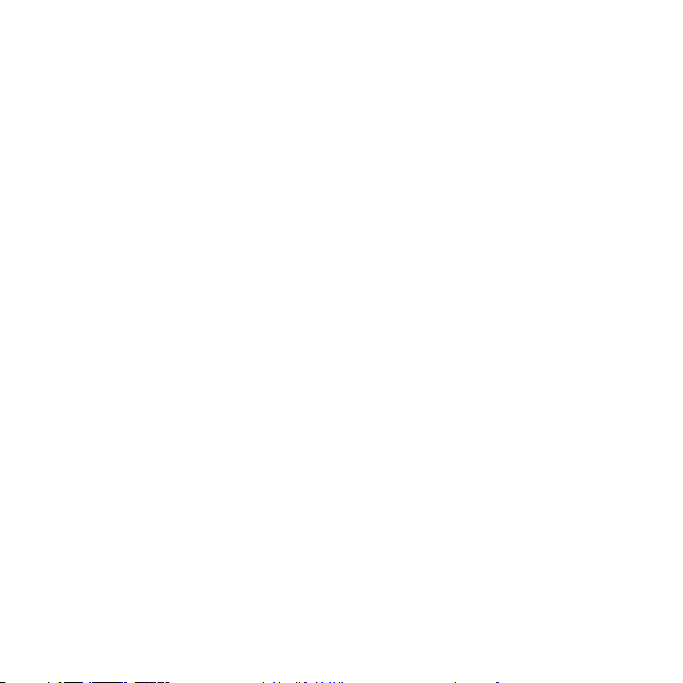
viii Lenovo IdeaPad S10 Felhasználói kézikönyv
Page 9
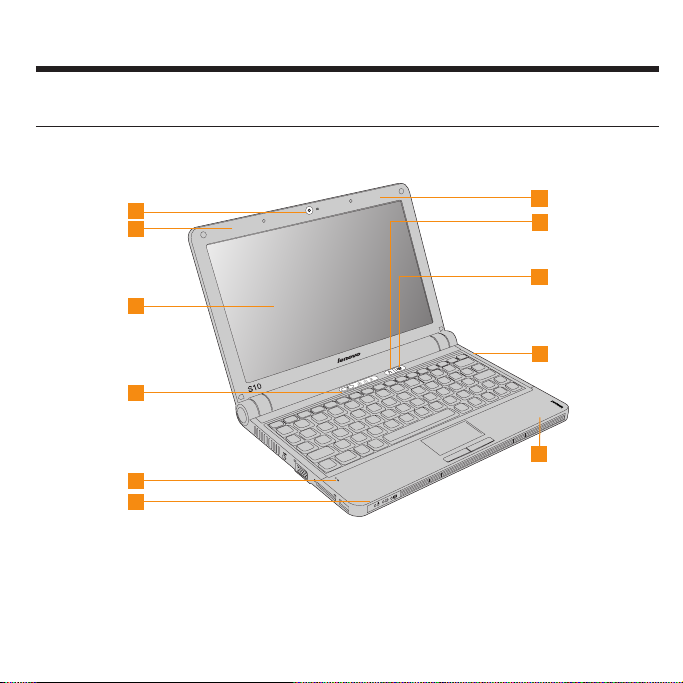
1. fejezet Ismerkedés a számítógéppel
Felülnézet
1
2
3
4
e
5
6
* A kézikönyvben szereplő ábrák eltérőek lehetnek a tényleges terméktől.
© Copyright Lenovo 2009
7
8
9
10
11
1
Page 10
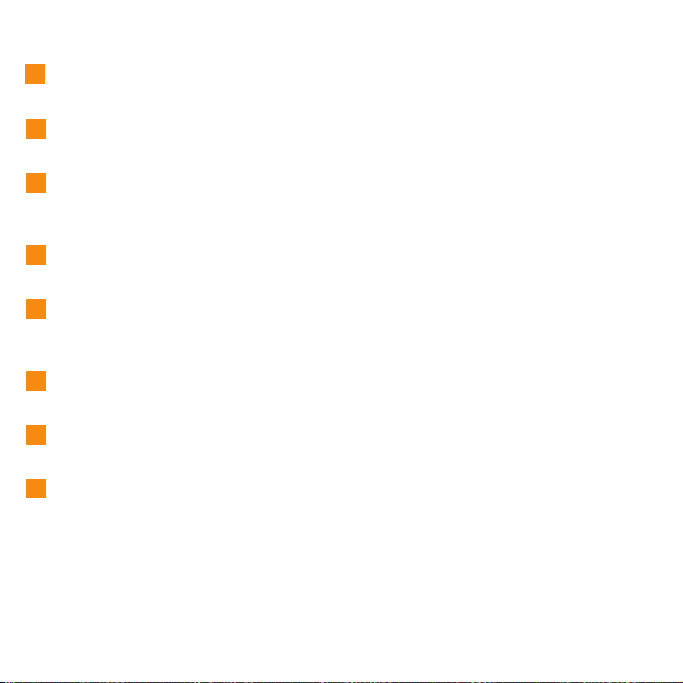
1
Integrált kamera
Lásd: “Az integrált kamera használata” oldalszám: 18.
2
Vezeték nélküli WAN (kiegészítő)
Lásd: “Vezeték nélküli WAN használata” oldalszám: 20.
3
Számítógép kijelző
A TFT technológiával készült színes kijelző tiszta és éles szövegeket és grafikákat
biztosít.
4
Főkapcsoló
A számítógép bekapcsolására szolgáló főkapcsoló gomb.
5
Mikrofon (beépített)
A beépített mikrofon video konferenciához, hangfelvételhez és egyszerű audio
rögzítésekhez használható.
6
Vezeték nélküli LAN (fő)
Lásd: “Vezeték nélküli LAN használata” oldalszám: 20.
7
Vezeték nélküli WAN (fő)
Lásd: “Vezeték nélküli WAN használata” oldalszám: 20.
8
Novo gomb
Használja az Alkalmazásindítót, amikor a Windows
Alkalmazásindító gyors hozzáférést biztosít az általános és gyakran használt
alkalmazásokhoz.
A Novo gomb és a Lenovo
tájékoztatást (“A Lenovo Quick Start használata” oldalszám: 37).
Lenovo IdeaPad S10 Felhasználói kézikönyv
2
®
operációs rendszer fut. Az
®
Quick Start használatáról a vonatkozó rész nyújt
Page 11
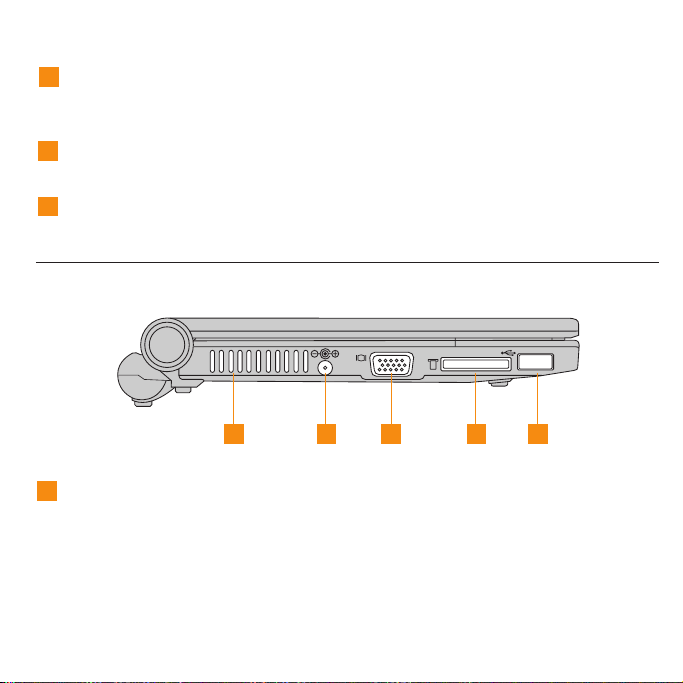
9
Vezeték nélküli eszköz kapcsoló
A kapcsolóval egyszerre kapcsolhatja be vagy ki a vezeték nélküli LAN és Bluetooth
eszközöket.
10
Vezeték nélküli LAN (kiegészítő)
Lásd: “Vezeték nélküli WAN használata” oldalszám: 20.
11
Bluetooth
Lásd: “Bluetooth eszközök csatlakoztatása” oldalszám: 44.
Bal oldali nézet
1
Ventilátor szellőzőnyílások
A ventilátor szellőzőnyílások lehetővé teszik a meleg levegő kiáramlását a
számítógépből.
Fontos:
Gondoskodjék róla, hogy a ventilátor szellőzőnyílásokat ne takarja el papír, könyv,
ruha, kábel vagy más tárgy, máskülönben a számítógép túlmelegedhet.
1 2 3 4 5
1. fejezet Ismerkedés a számítógéppel 3
Page 12
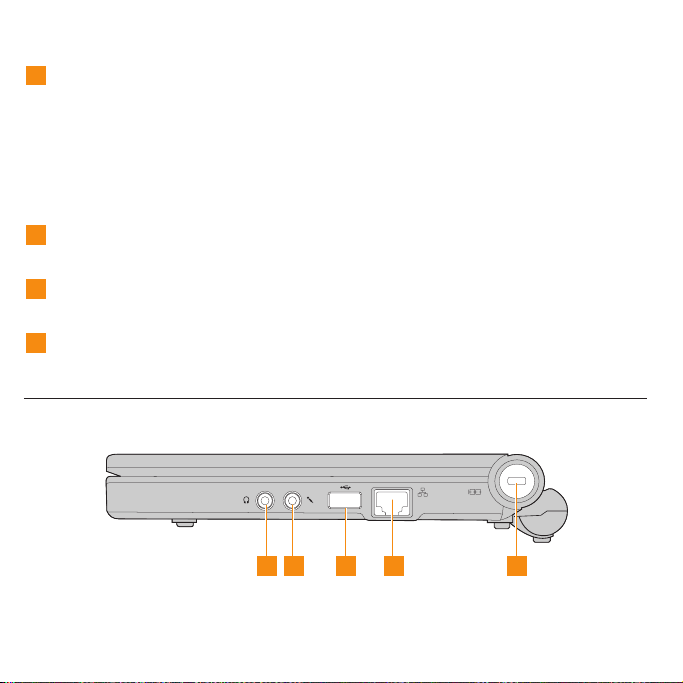
2
Hálózati adapter csatlakozó
Ide kell csatlakoztatnia a hálózati adaptert, hogy a számítógép áramellátását és a belső
akkumulátor töltését biztosítsa.
Megjegyzés:
A számítógép és az akkumulátor károsodásának megelőzése érdekében csak a
mellékelt hálózati adaptert használja. A hálózati adapter ehhez a termékhez tartozik.
Ne használja egyéb termékekkel.
3
VGA port
Lásd: “VGA monitor csatlakoztatása” oldalszám: 41.
4
Multimédia olvasó nyílás
Lásd: “Memóriakártyák használata” oldalszám: 17.
5
USB 2.0 port
Lásd: “Universal Serial Bus (USB) eszköz csatlakoztatása” oldalszám: 39.
Jobb oldali nézet
1 3 4 5
2
4 Lenovo IdeaPad S10 Felhasználói kézikönyv
Page 13
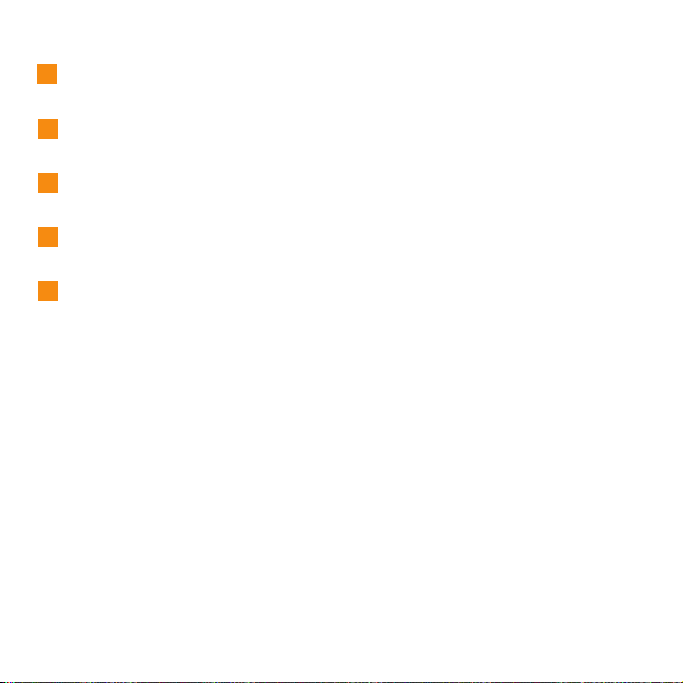
1
Fejhallgató csatlakozó (külső)
Lásd: “Fejhallgató és audio eszköz csatlakoztatása” oldalszám: 42.
2
Mikrofon csatlakozó (külső)
Lásd: “Külső mikrofon csatlakoztatása” oldalszám: 43.
3
USB 2.0 port
Lásd: “Universal Serial Bus (USB) eszköz csatlakoztatása” oldalszám: 39.
4
LAN port
Lásd: “LAN port használata” oldalszám: 19.
5
Biztonsági kulcslyuk
A számítógépen van egy biztonsági kulcslyuk. Vásárolhat egy biztonsági kábelt és
zárat, amely ebbe a kulcslyukba csatlakoztatható.
Megjegyzés:
Bármilyen biztonsági termék vásárlása előtt ellenőrizze, hogy az kompatibilis-e ezzel
a típusú biztonsági kulcslyukkal.
1. fejezet Ismerkedés a számítógéppel 5
Page 14
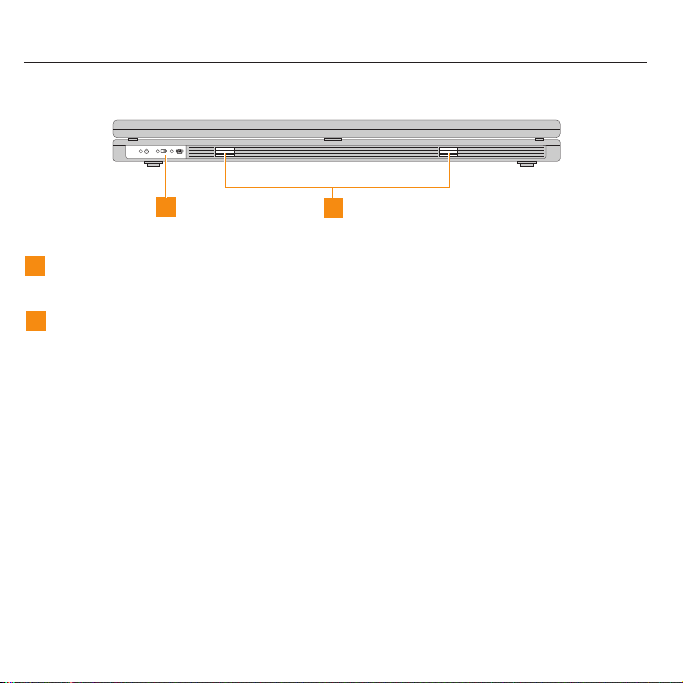
Elölnézet
1
1
Rendszerállapot jelzők
A rendszerállapot jelzők a számítógép aktuális állapotát mutatják.
2
Hangszórók
Beépített hangszórók a gazdag, erőteljes hangzásért.
Lenovo IdeaPad S10 Felhasználói kézikönyv
6
2
Page 15
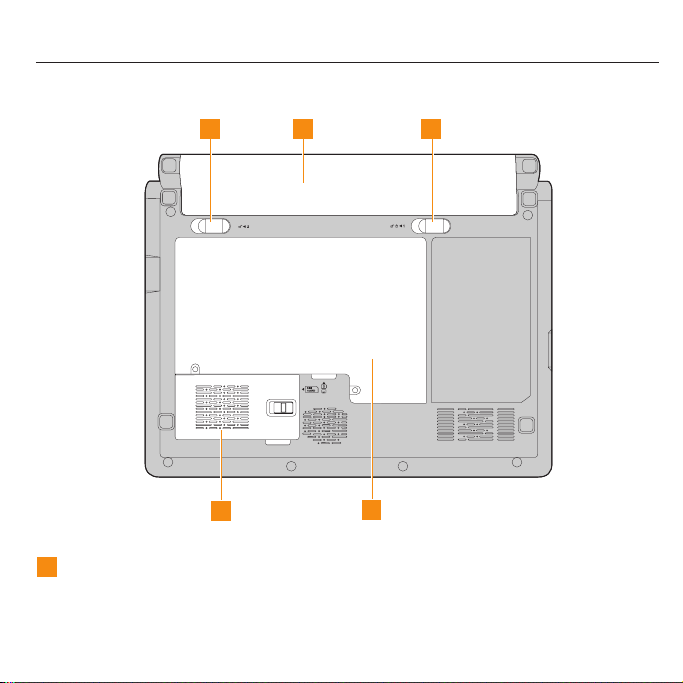
Alulnézet
1 2 3
1
Akkumulátor retesz - rugós
A rugós akkumulátor retesz stabilan rögzíti az akkumulátort. Az akkumulátor
4
5
1. fejezet Ismerkedés a számítógéppel 7
Page 16
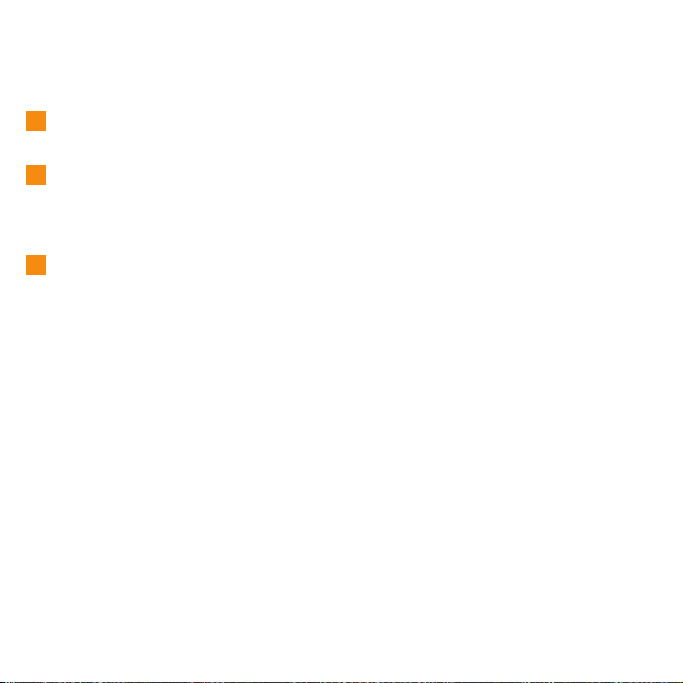
behelyezésekor a retesz automatikusan rögzíti az akkumulátort a helyére. Az
akkumulátor eltávolításához tartsa a reteszt nyitási helyzetben.
2
Akkumulátor
Lásd: “Az akkumulátor kezelése” oldalszám: 34.
3
Akkumulátor retesz - kézi
A kézi akkumulátor retesz az akkumulátor rögzítésére szolgál. Az akkumulátor
behelyezéséhez vagy eltávolításához állítsa a kézi akkumulátor reteszt nyitott
helyzetbe. Az akkumulátor behelyezése után állítsa át a reteszt zárt helyzetbe.
4
SIM kártya/vezeték nélküli Wide Area Network (vezeték nélküli WAN) rekesz
v SIM kártya rekesz
A számítógép igényelheti SIM (Subscriber Identification Module) kártya meglétét a
vezeték nélküli WAN (Wide Area Network) kapcsolatok létesítéséhez. A szállítási
országtól függően lehet, hogy a SIM kártya már telepítve van a számítógépbe, vagy a
géppel érkezett szállítási csomagban található.
Ha a SIM kártyát a szállítási csomagban találja, akkor csak egy dummy kártya van
telepítve a SIM kártya helyén. Ebben az esetben kövesse az alábbi utasításokat. Ha a
dummy kártyát találja meg a szállítási csomagban, akkor a SIM kártya telepítve van a
helyén, és nincs további teendője.
Megjegyzés:
A SIM kártya az oldalára szerelt IC áramköri lapka alapján azonosítható be.
v Vezeték nélküli Wide Area Network (vezeték nélküli WAN) rekesz
A nagytávolságú vezeték nélküli hálózat egy földrajzi területet meghaladó méretű
hálózatot takar. Mobilhálózatok szolgálnak az adatátvitelre, és közvetítő szolgáltató
biztosítja a hozzáférést.
Lenovo IdeaPad S10 Felhasználói kézikönyv
8
Page 17
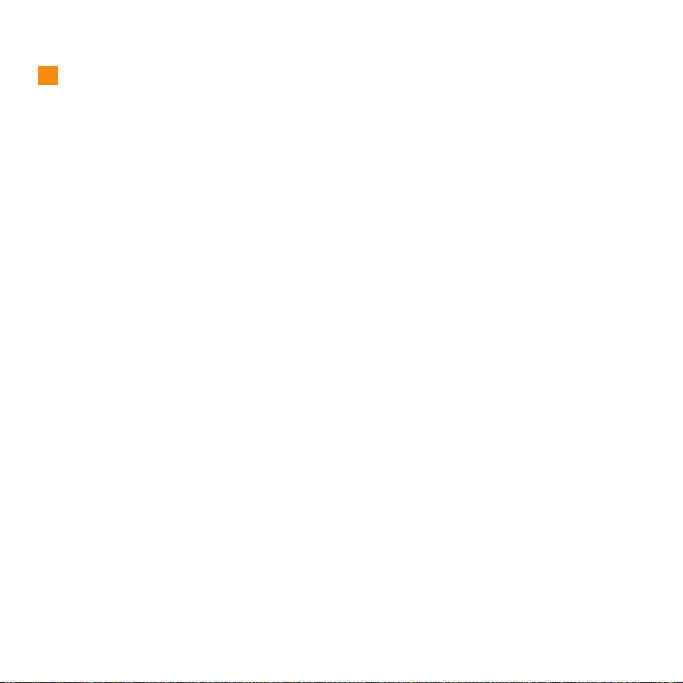
5
Merevlemez meghajtó/memória (RAM) rekesz
v Merevlemez meghajtó
A merevlemez egy rekeszben van rögzítve.
Fontos:
Ne szerelje szét önállóan a merevlemez meghajtót. Ha mégis erre van szükség, akkor
a szétszerelést bízza egy Lenovo jogosult szervizközpontra vagy forgalmazóra.
v Memória (RAM) rekesz
A memória rekesz bővítési lehetőséget biztosít további memória beszerelésére. A
BIOS automatikusan észleli a rendszerben található memória mennyiségét, és ennek
megfelelően végzi el a CMOS konfigurálását az indítási önellenőrzés (Power-On
Self-Test, POST) folyamat során. A memória beszerelése után nincs szükség hardver
vagy szoftver beállításokra (beleértve a BIOS beállításokat).
Megjegyzés:
Csak jogosult kiskereskedőktől vásároljon bővítőmodulokat, a maximális
kompatibilitás és megbízhatóság biztosítása érdekében.
1. fejezet Ismerkedés a számítógéppel 9
Page 18
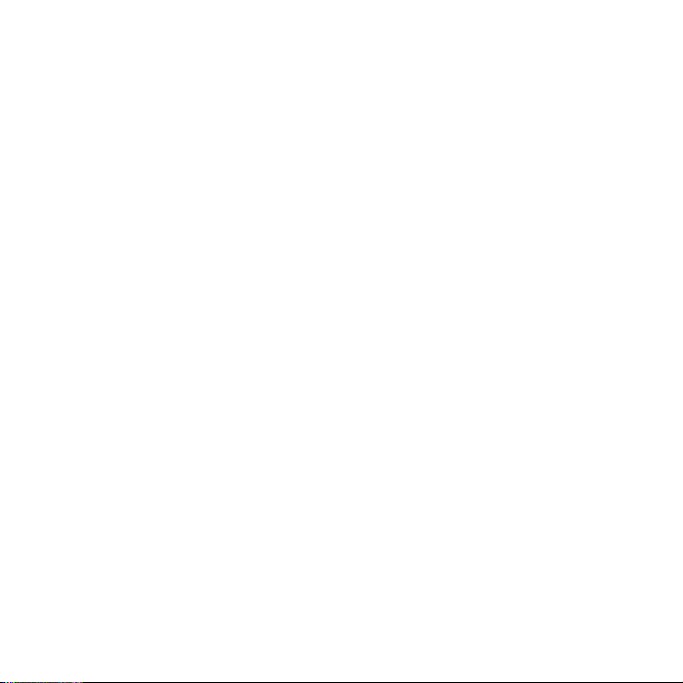
10 Lenovo IdeaPad S10 Felhasználói kézikönyv
Page 19
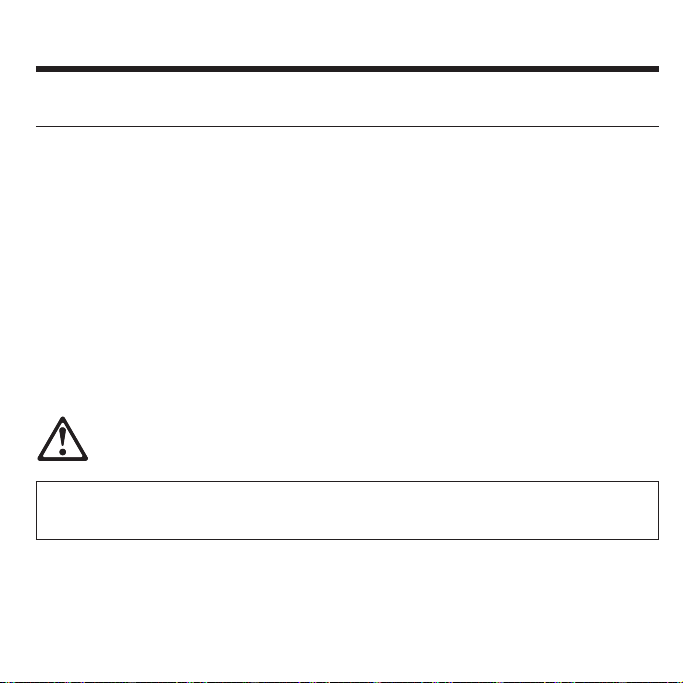
2. fejezet A számítógép használata
A számítógép készenléti állapotba helyezése vagy leállítása
Ha befejezte a munkát a számítógéppel, akkor készenléti állapotba helyezheti vagy leállíthatja.
A számítógép készenléti állapotba helyezése
Ha csak egy rövid időre lesz távol a számítógéptől, akkor helyezze a számítógépet készenléti
állapotba.
Amikor a számítógép készenléti állapotban van, gyorsan felélesztheti és kihagyhatja az indítási
folyamatot.
A számítógép készenléti állapotba helyezéséhez tegye a következők egyikét:
v Kattintson a Start menüre és válassza a Készenlét elemet a Számítógép kikapcsolása panelen.
v Nyomja meg az Fn+F1billentyűkombinációt.
FIGYELMEZTETÉS
A számítógép megmozdítása előtt várjon, amíg a bekapcsolt állapot jelzőfénye villogni kezd (jelezvén,
hogy a számítógép készenléti állapotban van). A számítógép mozgatása a merevlemez forgása közben
károsíthatja a merevlemezt, és adatvesztést okozhat.
A számítógép felélesztéséhez nyomja meg a főkapcsolót.
© Copyright Lenovo 2009 11
Page 20
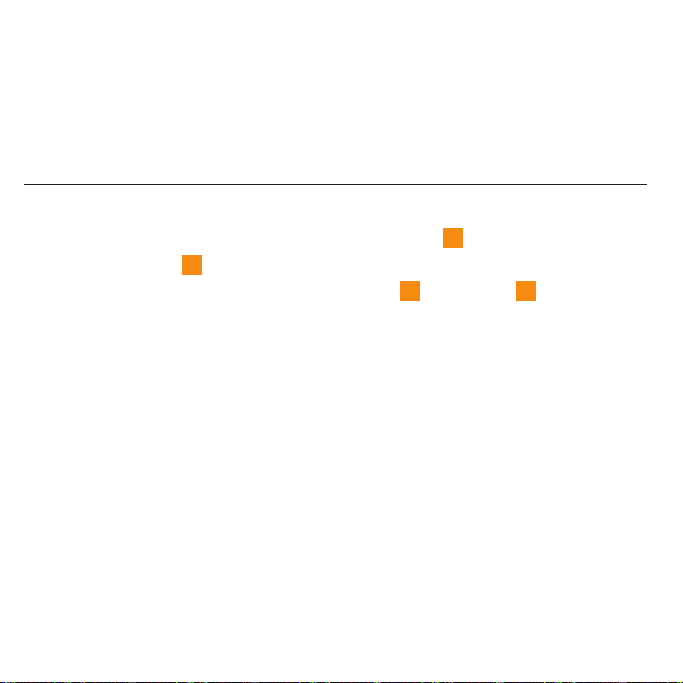
A számítógép leállítása
Ha a számítógépet hosszabb ideig (egy vagy két napig) nem használja, akkor állítsa le.
A számítógép leállításához kattintson a Start menüre, majd válassza a Kikapcsolás menüpontot
a Számítógép kikapcsolása panelen.
Az érintőegér használata
Az érintőegér a billentyűzet alsó részén található érintőfelületből1és két nyomógombból áll.
2
A kurzor mozgatásához
irányba, amelybe a kurzort mozgatni szeretné. A baloldali
funkciója megfelel a hagyományos egér bal- és jobb gombjának.
Lenovo IdeaPad S10 Felhasználói kézikönyv
12
a képernyőn csúsztassa az ujjhegyét az érintőfelületen abba az
3
és jobboldali4nyomógombok
Page 21
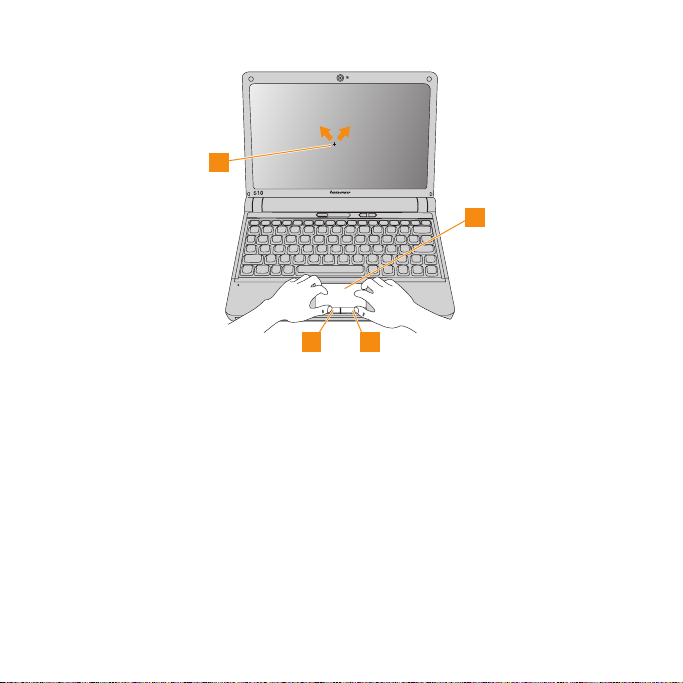
2
1
3 4
Megjegyzés:
Csatlakoztathat és használhat USB egeret is, az USB csatlakozón keresztül.
Részletekért tekintse meg a következő részt: “Universal Serial Bus (USB) eszköz
csatlakoztatása” oldalszám: 39.
2. fejezet A számítógép használata 13
Page 22
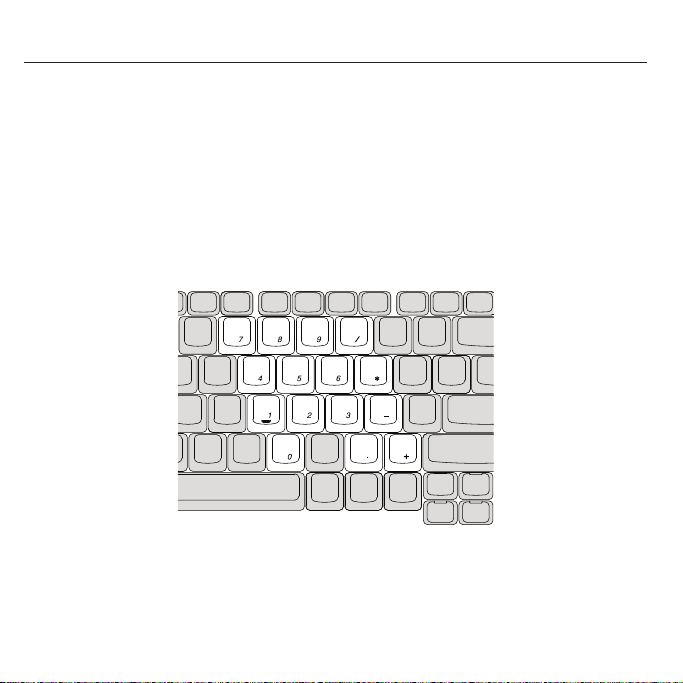
A billentyűzet használata
A számítógép szabványos billentyűzetébe be van építve egy numerikus billentyűzet és több
funkcióbillentyű is.
Numerikus billentyűzet
A billentyűzet tartalmaz olyan billentyűket, amelyek - ha engedélyezve van - egy 10 billentyűs
numerikus billentyűzetként működnek.
A numerikus billentyűzet engedélyezéséhez vagy letiltásához nyomja meg az Fn+F7
billentyűkombinációt.
* A kézikönyvben szereplő ábrák eltérőek lehetnek a tényleges terméktől.
14 Lenovo IdeaPad S10 Felhasználói kézikönyv
Page 23

Funkcióbillentyű kombinációk
A funkcióbillentyűk segítségével azonnal módosíthatja a működési feltételeket. A funkció
használatához nyomja le és tartsa lenyomva az Fn billentyűt1, majd nyomja meg az egyik
2
funkcióbillentyűt
Az egyes funkcióbillentyűk szolgáltatásainak leírása alább található.
Fn + F1: Készenléti módba kapcsolja a számítógépet.
Fn + F2: Be/kikapcsolja az LCD kijelzőt.
Fn + F3: Átvált más csatlakoztatott megjelenítő eszközökre.
Fn + F5: Engedélyezi/letiltja a beépített vezeték nélküli eszköz szolgáltatást.
Fn + F6: Engedélyezi/letiltja az érintőegeret.
.
2
1
2. fejezet A számítógép használata
15
Page 24
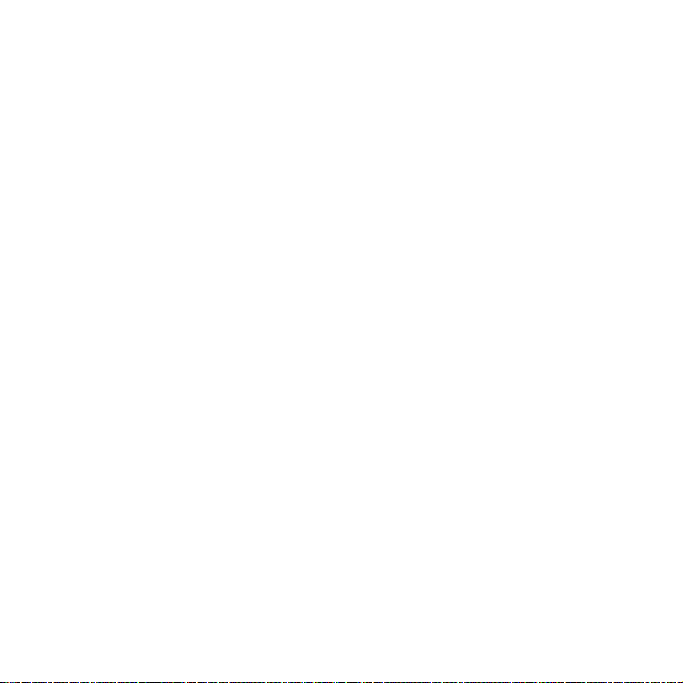
Fn + F7/NmLk: Engedélyezi/letiltja a numerikus billentyűzetet.
Fn + F8/ScrLk: Engedélyezi/letiltja a görgetés zárolását (Scroll Lock).
Fn + F9/Break: Aktiválja a megszakítási (Break) funkciót.
Fn + F10/Pause: Aktiválja a szüneteltetési (Pause) funkciót.
Fn + F11/F12: Aktiválja az F12 funkciót.
Fn + PgUp/Home: Aktiválja a Home funkciót.
Fn + PgDn/End: Aktiválja az End funkciót.
Fn + Ins/SysRq: Aktiválja a rendszerkérés (System Request) funkciót.
Fn + Del/PrtSc: Aktiválja a képernyőfotó (Print Screen) funkciót.
Fn + fel/le nyíl: Növeli/csökkenti a kijelző fényerejét.
Fn + jobbra/balra nyíl: Növeli/csökkenti a számítógép hangerejét.
16 Lenovo IdeaPad S10 Felhasználói kézikönyv
Page 25
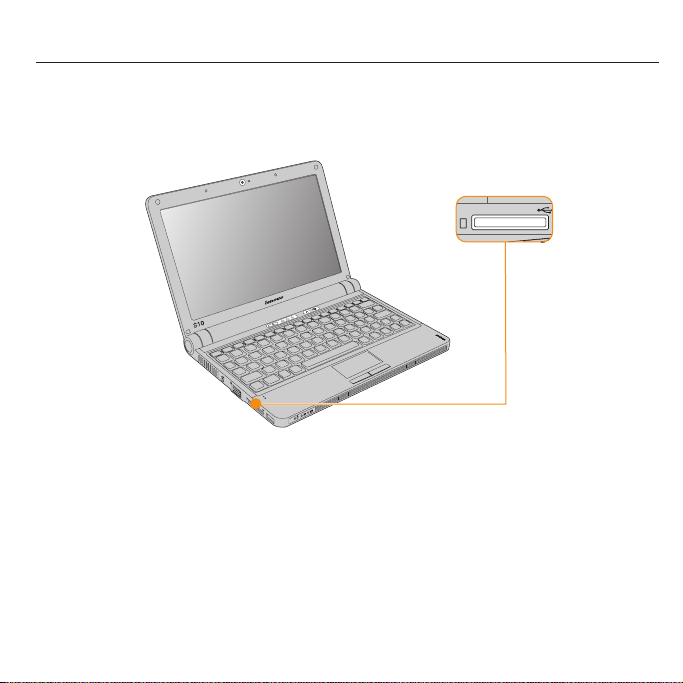
Memóriakártyák használata
A számítógép rendelkezik egy beépített multimédia olvasó kártyahellyel, amelybe
memóriakártyák (SD kártya, MultiMediaCard, Memory Stick és Memory Stick pro) helyezhetők.
Megjegyzés:
Csak a fent felsorolt memóriakártyákat használja; a haszálattal kapcsolatos további
információkért olvassa el a memóriakártyához tartozó utasításokat.
2. fejezet A számítógép használata 17
Page 26
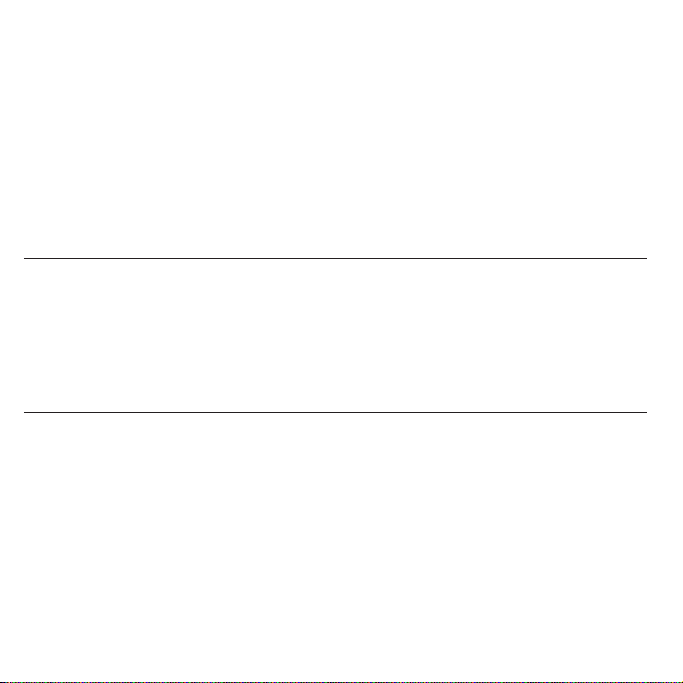
Memóriakártya beillesztése
Finoman csúsztassa be a memóriakártyát a multimédia olvasó nyílásába úgy, hogy a nyíl a felső
oldalon legyen és az olvasó felé mutasson. Csúsztassa be a kártyát a helyére, amíg egy kattanást
nem hall.
Memóriakártya eltávolítása
1. Nyomja be a memóriakártyát, amíg egy kattanást nem hall.
2. Finoman húzza ki a memóriakártyát a multimédia olvasó nyílásból.
Az integrált kamera használata
A számítógép rendelkezik egy integrált (USB2.0 szabványnak megfelelő) kamerával.
A beépített kamerával készíthet fotókat vagy filmeket, és ezeket különféle alkalmazásokkal
(például MSN, Yahoo! Messenger, Windows Live Messenger, vagy Windows Movie Maker)
használhatja.
Az Internet használata
A számítógép tartalmaz egy LAN portot a nagy sebességű DSL kapcsolatokhoz és helyi
hálózatokhoz (LAN), valamint vezeték nélküli kapcsolatot biztosító vezeték nélküli LAN-t.
18
Lenovo IdeaPad S10 Felhasználói kézikönyv
Page 27
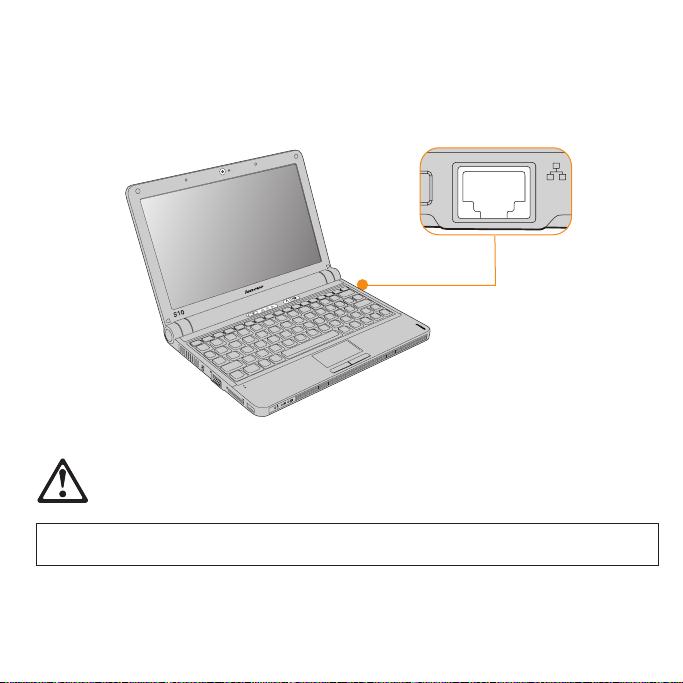
LAN port használata
A LAN port támogatja a szabványos RJ-45 csatlakozókat, ami lehetővé teszi a számítógép
csatlakoztatását egy nagy sebességű DSL kapcsolathoz vagy helyi hálózathoz (LAN).
FIGYELMEZTETÉS
Mivel egy telefonos kapcsolat feszültsége magasabb, mint egy hálózaté, ne próbáljon telefonkábelt
csatlakoztatni a LAN porthoz, mert ez rövidzárlatot okozhat a számítógépben.
2. fejezet A számítógép használata
19
Page 28
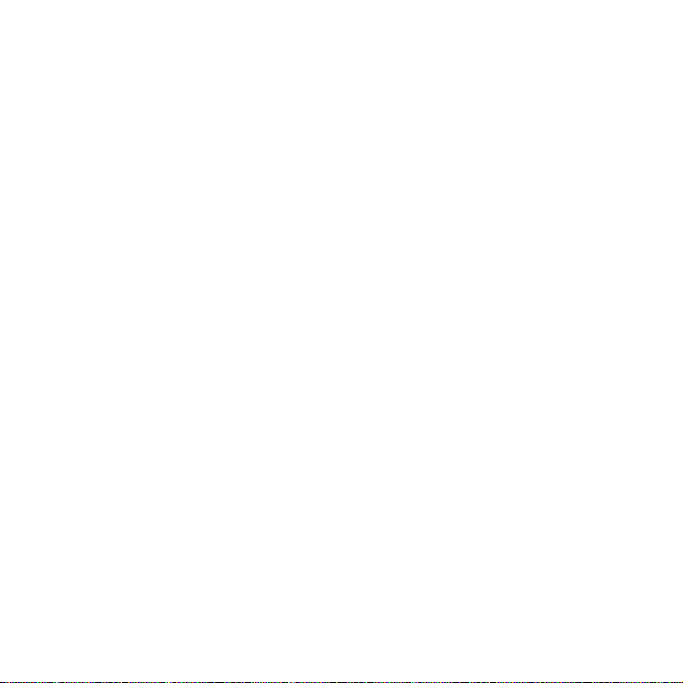
Vezeték nélküli LAN használata
A számítógép rendelkezik egy kijelzőbe beépített izotropikus antennarendszerrel (az optimális
vétel érdekében), amely lehetővé teszi a vezeték nélküli kommunikációt, bárhol is van.
A vezeték nélküli kommunikáció engedélyezéséhez tegye a következőket:
1. Nyomja meg a Vezeték nélküli eszköz kapcsolót.
2. Nyomja meg az Fn+F5billentyűkombinációt.
3. Nyomja meg azt Fn+F5billentyűkombinációt, majd engedélyezze a vezeték nélküli LAN
kártyát a vezeték nélküli beállítások menüben.
Vezeték nélküli WAN használata
A vezeték nélküli Wide Area Network (vezeték nélküli WAN) lehetővé teszi, hogy vezeték
nélküli kapcsolatot létesítsen távoli nyilvános- vagy magánhálózatokon keresztül. Ezek az
összeköttetések nagy földrajzi távolságokon keresztül is kezelhetők - mint például egy város
vagy egy egész ország - a mobilszolgáltató antennáinak, illetve szatellit rendszereinek
felhasználásával.
Az IdeaPad Notebook beépített vezeték nélküli WAN kártyával érkezik, magában foglalva
néhány vezeték nélküli WAN technológiát is, mint például 1xEV-DO vagy HSPA. Csatlakozhat
az Internethez vagy a vállalati hálózathoz a beépített vezeték nélküli WAN kártyával, valamint a
konfigurációs segédprogrammal, amely felépíti a vezeték nélküli WAN kapcsolatot és figyeli
annak állapotát.
Megjegyzés:
Egyes országokban felhatalmazott szolgáltató nyújtja a vezeték nélküli WAN szolgáltatást.
“Felülnézet” oldalszám: 1 ismerteti a vezeték nélküli WAN antenna elhelyezkedését a
számítógépen.
Lenovo IdeaPad S10 Felhasználói kézikönyv
20
Page 29
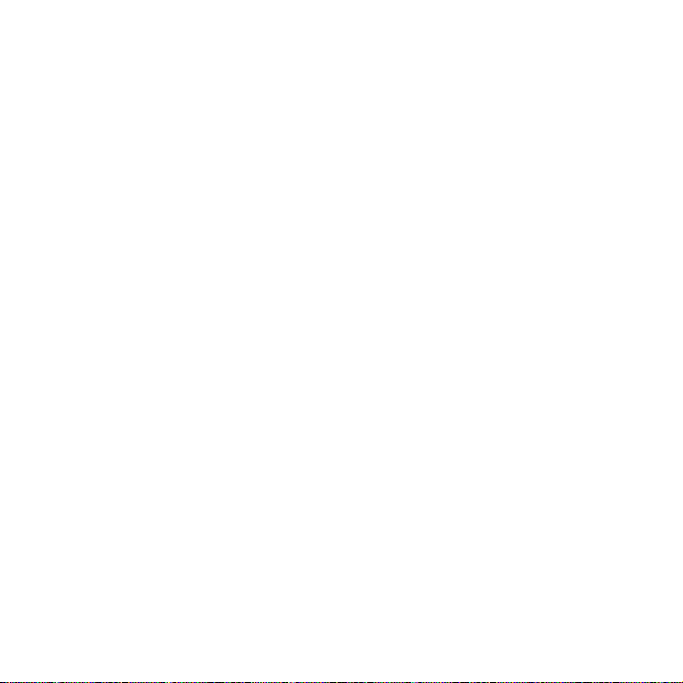
Indítsa el a Wireless Manager programot a vezeték nélküli WAN funkció használatához.
Megjegyzés:
A Wireless Manager használatáról részletes leírást ad a Wireless Manager szoftver Súgója.
1. Győződjön meg arról, hogy engedélyezte a vezeték nélküli funkciót a számítógépen.
Megjegyzés:
A vezeték nélküli funkció LED kijelzője világít, ha a funkciót engedélyezte. Ha a jelzőfény
nem világít, nyomja meg a vezeték nélküli eszköz kapcsolóját (“Felülnézet” oldalszám: 1),
hogy engedélyezze.
2. Nyomja meg az Fn + F5 billentyűket, megjelenik a vezeték nélküli eszköz beállítására
szolgáló kezelőfelület. Győződjön meg arról, hogy engedélyezte a vezeték nélküli WAN
funkciót.
3. Kattintson a Start -> Programok -> Ericsson -> Ericsson Wireless Manager -> Wireless
Manager elemekre, hogy megjelenjen a Wireless Manager kezelőfelülete.
4. Kattintson a Connect gombra. A kapcsolódás után feltűnik a hálózatkezelő neve a My
Operator alatt. A mobilszabvány típusa megjelenik a HSDPA alatt, amely egyébként a
hálózatkezelő által nyújtott szabványtól függően lehet GPRS, EDGE, UMTS, HSDPA vagy
egyéb.
Megjegyzések:
1. A Connect gomb átvált Disconnect gombra. Kattintson a Disconnect gombra, amikor
befejezi az Internet használatát.
2. Normál esetben a szolgáltatás ára az Internet használatára vonatkozik. Keresse meg saját
hálózatkezelőjét, hogy tisztázza a költségeket és az egyéb feltételeket.
2. fejezet A számítógép használata 21
Page 30
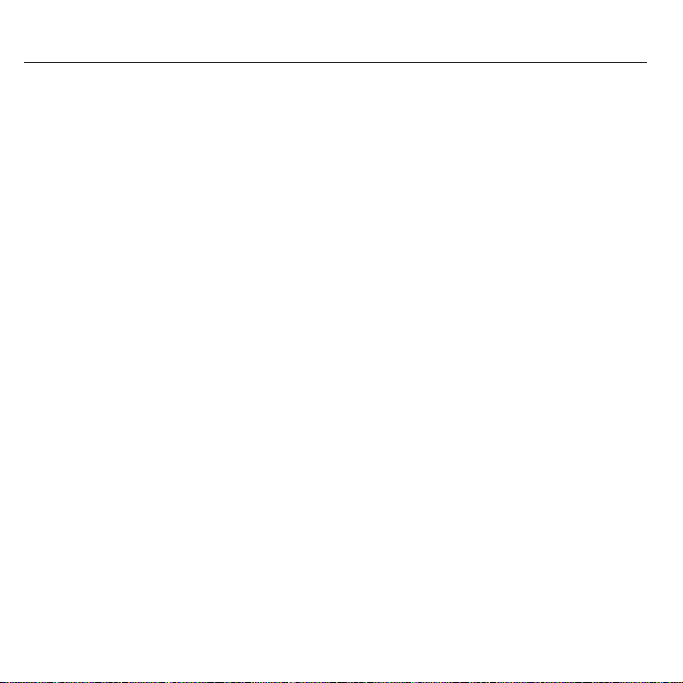
A számítógép biztonsága
Ez a rész olyan információkat biztosít, amelyek segítséget nyújtanak a számítógép lopás és
jogosulatlan használat elleni védelmében.
Biztonsági zár csatlakoztatása (elhagyható)
Csatlakoztathat egy biztonsági zárat a számítógépéhez, hogy megakadályozza az eltávolítását az
Ön engedélye nélkül.
Csatlakoztasson egy biztonsági zárat a számítógép kulcslyukába; ezután rögzítse a zár biztonsági
láncát egy nem elmozdítható tárgyhoz. Tekintse meg a biztonsági zárral együtt szállított
útmutatót.
A biztonsági zár helyét a “Jobb oldali nézet” oldalszám: 4 részben találja.
Megjegyzés:
A zároló eszközök és biztonsági tartozékok értékeléséért, kiválasztásáért és beszereléséért Ön
felelős. A Lenovo nem tesz nyilatkozatokat, ítéleteket és nem vállal garanciát a zároló eszközök
és biztonsági tartozékok működésével, minőségével vagy teljesítményével kapcsolatban.
Jelszavak használata
A jelszavak használata segít annak megakadályozásában, hogy számítógépét mások
használhassák. Ha beállít egy jelszót és engedélyezi azt, akkor a számítógép minden
bekapcsolásakor megjelenik a kijelzőn egy parancssor. Adja meg a jelszót a parancssorban. A
számítógép csak akkor használható, ha beírja a helyes jelszót.
Gondoskodjék róla, hogy csak jogosult egyének férhessenek hozzá a számítógépéhez.
Különböző fajta jelszavak létrehozása esetén más lehetséges felhasználóknak ismerniük kell a
jelszavakat, hogy hozzáférhessenek a számítógépéhez vagy az adataihoz.
Lenovo IdeaPad S10 Felhasználói kézikönyv
22
Page 31

A számítógépéhez három jelszóra lehet szükség: az adminisztrációs (Supervisor), a felhasználói
(User) és a merevlemez (Hard disk) jelszavakra. Amikor be van állítva az adminisztrációs jelszó,
akkor csak ennek beírása jogosítja fel a számítógép teljeskörű vezérlésére.
v Adminisztrációs jelszó
Az adminisztrációs jelszóval teljes ellenőrzést kap a számítógép felett. Ez használható
bekapcsolási jelszóként is, ha a Password on boot (Jelszókérés rendszerbetöltéskor)
tulajdonság Enabled (Engedélyezett) értékre van beállítva. Továbbá ha adminisztrációs
jelszóval lép be a BIOS Setup Utility segédprogramba, akkor az összes beállítás megadására
jogosult.
v Felhasználói jelszó
Ha be van állítva egy felhasználói jelszó, és a Jelszókérés rendszerindításkor tulajdonság
Engedélyezett értékre van beállítva, akkor a számítógép bekapcsolásakor megjelenik egy
parancssor. Jogosulatlan felhasználók nem érhetik el a konfigurációs adatokat. A felhasználói
jelszó használatával beléphet a BIOS Setup Utility segédprogramba is, de csak a beállítások
egy részét adhatja meg. Felhasználói jelszó csak akkor állítható be, ha be van állítva
adminisztrációs jelszó.
v Merevlemez meghajtó (HDD) jelszó
Ha egyszer beállította a HDD jelszót, be kell írnia ahhoz, hogy hozzáférjen a merevlemez
meghajtóhoz. A HDD jelszó beállítását a BIOS Setup Utility segédprogram ″Set Hard Disk
Passwords″ (Merevlemez jelszavak beállítása) opciójával teheti meg.
Megjegyzés:
Ha a BIOS Setup Utility segédprogramon keresztül állítja be a jelszót, és a számítógépet az Fn +
F1 billentyűkombináció lenyomásával készenléti üzemmódba kapcsolja, akkor a számítógép a
következőképpen viselkedik, amikor visszatér a készenléti üzemmódból:
2. fejezet A számítógép használata 23
Page 32

v Felszólítást kap, hogy a működés visszatéréséhez adja meg a Windows bejelentkezési jelszót
(és nem a felhasználói jelszót).
v Ha a HDD jelszó hozzá van rendelve valamelyik merevlemez meghajtóhoz, akkor a működés
folytatásakor a merevlemez meghajtó zárolása automatikusan megszűnik.
Az adminisztrációs jelszó beállításához:
Ezt a műveletet csak egy rendszergazda hajthatja végre.
®
1. Kapcsolja be a számítógépet. Amikor megjelenik a Lenovo logó
és a “Press <F2> to Setup”
felirat, azonnal nyomja meg az F2 billentyűt a BIOS Setup Utility segédprogramba való
belépéshez.
2. A kurzort irányító billentyűk segítségével válassza ki a Security (biztonság) elemet.
3. Válassza a Set Supervisor Password (Adminisztrációs jelszó beállítása) lehetőséget, majd
nyomja meg az Enter billentyűt. Megnyílik a Set Supervisor Password ablak.
4. Válasszon egy adminisztrációs jelszót, amely 1-8 alfanumerikus karakter bármilyen
kombinációjából állhat. Írja be az Enter New Password (Új jelszó beírása) mezőbe.
5. Nyomja meg még egyszer az Enter billentyűt, hogy továbbléphessen a Confirm New
Password (Új jelszó megerősítése) mezőre. Ellenőrzésként írja be újra az imént megadott
jelszót.
6. Véglegesítse a jelszót a memóriában, majd nyomja meg az Enter billentyűt.
7. Nyomja meg az F10 gombot a kilépéshez.
8. Válassza a Yes lehetőséget a Setup Confirmation (Beállítás jóváhagyása) ablakban.
Az adminisztrációs jelszó módosítása vagy eltávolítása
A jelszó módosításához tegye a következőket:
Lenovo IdeaPad S10 Felhasználói kézikönyv
24
Page 33

1. Válassza a Set Supervisor Password (Adminisztrációs jelszó beállítása) lehetőséget, majd
nyomja meg az Enter billentyűt. Megnyílik a Set Supervisor Password ablak.
2. Válassza az Enter Current Password (Jelenlegi jelszó beírása) lehetőséget, majd írja be a
helyes jelszót. Ezután nyomja meg még egyszer az Enter billentyűt, hogy továbblépjen az
Enter New Password (Új jelszó beírása) mezőre, majd írja be az új adminisztrációs jelszót.
3. Nyomja meg még egyszer az Enter billentyűt, hogy továbbléphessen a Confirm New
Password (Új jelszó megerősítése) mezőre. Ellenőrzésként írja be újra az imént megadott
jelszót.
4. Véglegesítse a jelszót a memóriában, majd nyomja meg az Enter billentyűt.
A jelszó eltávolításához tegye a következőket:
1. Válassza a Set Supervisor Password (Adminisztrációs jelszó beállítása) lehetőséget, majd
nyomja meg az Enter billentyűt.
2. Válassza az Enter Current Password (Jelenlegi jelszó beírása) lehetőséget, írja be a helyes
jelszót, majd háromszor nyomja meg az Enter billentyűt.
Megjegyzés:
Ha bekapcsoláskor jelszavas védelemre van szüksége, akkor győződjön meg róla, hogy a
Password on boot (Jelszókérés rendszerbetöltéskor) tulajdonság Enabled (Engedélyezett)
értékre van beállítva.
Felhasználói jelszó beállításához:
1. Kapcsolja be a számítógépet. Amikor megjelenik a Lenovo logó és a “Beállításhoz nyomja
meg az <F2> billentyűt” felirat, azonnal nyomja meg az F2 billentyűt a BIOS Setup Utility
segédprogramba való belépéshez.
2. A kurzort irányító billentyűk segítségével válassza ki a Security (biztonság) elemet.
3. Válassza a Set User Password (Felhasználói jelszó beállítása) lehetőséget, majd nyomja
meg az Enter billentyűt. Megnyílik a Set User Password ablak.
2. fejezet A számítógép használata 25
Page 34

4. Válasszon egy felhasználói jelszót, amely 1-8 alfanumerikus karakter bármilyen
kombinációjából állhat. Írja be az Enter New Password (Új jelszó beírása) mezőbe.
5. Nyomja meg még egyszer az Enter billentyűt, hogy továbbléphessen a Confirm New
Password (Új jelszó megerősítése) mezőre. Ellenőrzésként írja be újra az imént megadott
jelszót.
6. Véglegesítse a jelszót a memóriában, majd nyomja meg az Enter billentyűt.
7. A kilépéshez nyomja meg az F10 billentyűt.
8. Válassza a Yes lehetőséget a Setup Confirmation (Beállítás jóváhagyása) ablakban.
Megjegyzés:
Felhasználói jelszót csak akkor állíthat be, ha az adminisztrációs jelszó már be van állítva.
A felhasználói jelszó módosítása vagy eltávolítása
A jelszó módosításához tegye a következőket:
1. Válassza a Set User Password (Felhasználói jelszó beállítása) lehetőséget, majd nyomja
meg az Enter billentyűt. Megnyílik a Set User Password ablak.
2. Írja be a helyes jelszót az Enter Current Password (Jelenlegi jelszó beírása) mezőbe.
Ezután nyomja meg még egyszer az Enter billentyűt, hogy továbblépjen az Enter New
Password (Új jelszó beírása) mezőre, majd írja be az új felhasználói jelszót.
3. Nyomja meg még egyszer az Enter billentyűt, hogy továbbléphessen a Confirm New
Password (Új jelszó megerősítése) mezőre. Ellenőrzésként írja be újra az imént megadott
jelszót.
4. Véglegesítse a jelszót a memóriában, majd nyomja meg az Enter billentyűt.
A jelszó eltávolításához tegye a következőket:
1. Válassza a Set User Password (Felhasználói jelszó beállítása) lehetőséget, majd nyomja
meg az Enter billentyűt.
Lenovo IdeaPad S10 Felhasználói kézikönyv
26
Page 35

2. Írja be a helyes felhasználói jelszót az Enter Current Password (Jelenlegi jelszó beírása)
mezőbe, majd nyomja meg kétszer az Enter billentyűt.
Megjegyzés:
Ha bekapcsoláskor jelszavas védelemre van szüksége, akkor győződjön meg róla, hogy a
Password on boot (Jelszókérés rendszerbetöltéskor) tulajdonság Enabled (Engedélyezett)
értékre van beállítva.
A merevlemez jelszó beállításához:
A merevlemez jelszavaknak két típusa van, amelyek elősegítik a merevlemezen tárolt adatok
védelmét:
v Merevlemez mester jelszó
v Merevlemez felhasználói jelszó, amely megköveteli a merevlemez mester jelszót
A merevlemez jelszó alatt a mester és a felhasználói jelszót értjük. A merevlemez eléréséhez
valamelyik jelszót meg kell adni. A mester jelszó módosítása vagy eltávolítása törli a
felhasználói jelszót.
1. Kapcsolja be a számítógépet. Nyomja meg az F2 billentyűt a kezdeti képernyő
megjelenésekor. Megnyílik a BIOS Setup Utility képernyője.
2. A kurzort irányító billentyűk segítségével válassza ki a Security (biztonság) elemet.
3. Válassza a Set Hard Disk Passwords (Merevlemez jelszó beállítása) lehetőséget, majd
nyomja meg az Enter billentyűt. Megnyílik a Set Hard Disk Passwords ablak.
4. Válassza a Change Master Password (Mester jelszó változtatása) lehetőséget, majd
nyomja meg az Enter billentyűt. Megnyílik a Change Master Password ablak.
5. Válasszon egy HDD mester jelszót, amely 1-8 alfanumerikus karakter bármilyen
kombinációjából állhat. Írja be az Enter New Password (Új jelszó beírása) mezőbe.
2. fejezet A számítógép használata 27
Page 36

6. Nyomja meg még egyszer az Enter billentyűt, hogy továbbléphessen a Confirm New
Password (Új jelszó megerősítése) mezőre. Ellenőrzésként írja be újra az imént megadott
jelszót.
7. Válasszon egy HDD felhasználói jelszót, amely 1-8 alfanumerikus karakter bármilyen
kombinációjából állhat. Írja be az Enter New Password (Új jelszó beírása) mezőbe.
8. Nyomja meg még egyszer az Enter billentyűt, hogy továbbléphessen a Confirm New
Password (Új jelszó megerősítése) mezőre. Ellenőrzésként írja be újra az imént megadott
jelszót.
9. Véglegesítse a jelszót a memóriában, majd nyomja meg az Enter billentyűt.
10. A kilépéshez nyomja meg az F10 billentyűt.
11. Válassza a Yes lehetőséget a Setup Confirmation (Beállítás jóváhagyása) ablakban.
A számítógép következő bekapcsolásakor be kell írnia a HDD felhasználói vagy mester jelszót
ahhoz, hogy hozzáférjen az operációs rendszerhez.
A merevlemez jelszó módosítása vagy eltávolítása
A HDD mester jelszó módosításához tegye a következőket:
1. Válassza a Change Master Password (Mester jelszó módosítása) lehetőséget, majd nyomja
meg az Enter billentyűt. Megnyílik a Change Master Password ablak.
2. Írja be a helyes jelszót az Enter Current Password (Jelenlegi jelszó beírása) mezőbe.
Ezután nyomja meg még egyszer az Enter billentyűt, hogy továbblépjen az Enter New
Password (Új jelszó beírása) mezőre, majd írja be az új mester jelszót.
3. Nyomja meg még egyszer az Enter billentyűt, hogy továbbléphessen a Confirm New
Password (Új jelszó megerősítése) mezőre. Ellenőrzésként írja be újra az imént megadott
jelszót.
4. Véglegesítse a jelszót a memóriában, majd nyomja meg az Enter billentyűt.
Lenovo IdeaPad S10 Felhasználói kézikönyv
28
Page 37

A HDD felhasználói jelszó módosításához tegye a következőket:
1. Válassza a Change User Password (Felhasználói jelszó módosítása) lehetőséget, majd
nyomja meg az Enter billentyűt. Megnyílik a Change User Password ablak.
2. Írja be a helyes jelszót az Enter Current Password (Jelenlegi jelszó beírása) mezőbe.
Ezután nyomja meg még egyszer az Enter billentyűt, hogy továbblépjen az Enter New
Password (Új jelszó beírása) mezőre, majd írja be az új felhasználói jelszót.
3. Nyomja meg még egyszer az Enter billentyűt, hogy továbbléphessen a Confirm New
Password (Új jelszó megerősítése) mezőre. Ellenőrzésként írja be újra az imént megadott
jelszót.
4. Véglegesítse a jelszót a memóriában, majd nyomja meg az Enter billentyűt.
A jelszó eltávolításához tegye a következőket:
1. Válassza a Change Master Password (Mester jelszó módosítása) lehetőséget, majd nyomja
meg az Enter billentyűt.
2. Írja be a helyes mester jelszót az Enter Current Password (Jelenlegi jelszó beírása)
mezőbe, majd nyomja meg kétszer az Enter billentyűt. Mind a HDD felhasználói, mind a
mester jelszavak eltávolításra kerülnek.
Eszközillesztők telepítése
A kompatibilis eszközillesztő használata követelmény a számítógépben található egyes
alkatrészek megfelelő működésének és teljesítményének biztosításához.
A merevlemez meghajtó (HDD) típus esetén a Lenovo biztosítja az összes szükséges
eszközillesztőt a C:\SWTOOLS\APPS könyvtárban.
A legfrissebb eszközillesztők beszerzéséhez használja a System Update programot.
v System Update
2. fejezet A számítógép használata 29
Page 38

A System Update egy Lenovo által biztosított program, amely lehetővé teszi a legfrissebb
eszközillesztők és más frissítések keresését, letöltését és telepítését a számítógéphez.
Alapértelmezésben a frissített fájlok a Lenovo webkiszolgálón érhetők el. Ezért szükség van
Internet-hozzáférésre.
A System Update összehasonlítja a számítógépen jelenleg telepített eszközillesztők változatait
a kiszolgálón elérhető eszközillesztők változataival. A számítógépéhez alkalmazható
frissítések ezután elérhetővé válnak. Továbbá beállíthat egy ütemezést a frissítések
automatikus letöltéséhez és telepítéséhez.
Megjegyzés:
A System Update program az Internet Explorer beállításainak használatával csatlakozik a
szoftverek letöltését biztosító webhelyhez. Gondoskodjék róla, hogy a számítógép
rendelkezzen Internet-hozzáféréssel az Internet Exploreren keresztül. A System Update letölti
a szoftvereket a Lenovo webhelyről függetlenül attól, hogy meg lett-e határozva proxy. Ha
meg van adva proxy, akkor a System Update az Internet Explorer beállításaiban megadottak
szerint tölti le a szoftvereket. Máskülönben közvetlenül a Lenovo webhelyről.
®
A System Update programot a Start -> Programok -> ThinkVantage
-> System Update
menüpontra kattintva indíthatja el.
Ekkor megnyílik az üdvözlő oldal.
Megjegyzés:
A legtöbb telepítés megköveteli a rendszer újraindítását az illesztőprogram frissítése érdekében,
máskülönben előfordulhat, hogy a rendszer stabilitása és hang- vagy videohatásai veszélybe
kerülnek, sőt, megtörténhet, hogy újra kell telepítenie az operációs rendszert.
Lenovo IdeaPad S10 Felhasználói kézikönyv
30
Page 39

Akkumulátor és hálózati adapter használata
Ha a számítógépet hálózati csatlakozótól távol kell használnia, akkor a számítógép futásához az
akkumulátor biztosítja az elektromos áramot. A számítógép különböző alkatrészeinek
fogyasztása eltérő. Minél több nagy fogyasztású alkatrészt használ, annál hamarabb merül le az
akkumulátor.
Számítógép akkumulátorok
A számítógép akkumulátorai segítségével többet végezhet, többet takaríthat meg, illetve több
időt tölthet hálózati csatlakozás nélkül. A mobilitás forradalmasította az üzletmenetet azáltal,
hogy munkáját bárhová magával viheti. A számítógép akkumulátorokkal hosszabb ideig
dolgozhat anélkül, hogy az elektromos csatlakozóhoz lenne kötve.
Megjegyzés:
Elképzelhető, hogy az operációs rendszer lassabban fut akkumulátoros üzemmódban.
VESZÉLY!
Csak az eredeti akkumulátort vagy Lenovo által gyártott akkumulátort használjon. Bármely más
akkumulátor használata növeli a tűzveszélyt. A használt akkumulátorokat az utasításoknak
megfelelően dobja ki.
Akkumulátor állapotának ellenőrzése
A Windows fogyasztási beállításaival megállapíthatja, hogy az akkumulátoros áramellátás hány
százaléka áll még rendelkezésre.
2. fejezet A számítógép használata 31
Page 40

Az akkumulátor használatának gyakorisága határozza meg, hogy milyen hosszú ideig
használhatja a számítógép akkumulátorát két feltöltés között. Minden számítógép felhasználónak
különböző szokásai és szükségletei vannak, ezért nehéz előre megmondani, hogy az akkumulátor
egy feltöltése mennyi ideig tart ki. Két fő tényező van:
v Az akkumulátorban tárolt energia mennyisége a munka kezdésekor.
v A számítógép használatának módja: például milyen gyakran kell elérni a merevlemezt és
milyen fényerőre van beállítva a számítógép kijelzője.
A hálózati adapter használata
A számítógépet működtető áramellátás származhat a géphez biztosított lítium-ion (Li-ion)
akkumulátorból, vagy pedig az elektromos hálózatról, a hálózati adapteren keresztül. A hálózati
adapter használata közben az akkumulátor automatikusan töltődik.
A számítógéppel szállított hálózati adapternek két alapvető összetevője van:
1. A transzformátor, amely átalakítja a hálózati áramot, hogy felhasználóható legyen a
számítógép számára.
2. A tápkábel, amelyet a csatlakozóba és a transzformátorba kell csatlakoztatni.
FIGYELMEZTETÉS
Nem megfelelő tápkábel használata komoly károkat okozhat a számítógépben.
A hálózati adapter használatához tegye a következőket. Győződjön meg róla, hogy a lépéseket az
itt megadott sorrendben hajtja végre.
1. Csatlakoztassa a hálózati adaptert a számítógép hálózati csatlakozójába.
Lenovo IdeaPad S10 Felhasználói kézikönyv
32
Page 41

2. Csatlakoztassa a tápkábelt a transzformátor egységbe.
3. Csatlakoztassa a tápkábelt egy elektromos csatlakozóba.
Az akkumulátor állapotát bármikor ellenőrizheti a kijelző alján lévő akkumulátor kijelzőn.
Megjegyzés:
v Ha nem használja a hálózati adaptert, akkor húzza ki az elektromos csatlakozóból.
v A tápkábelt ne tekerje szorosan a hálózati áram transzformátor egységre, amikor
csatlakoztatva van a transzformátorhoz.
v Az akkumulátort akkor töltheti fel, amikor a hálózati adapter csatlakoztatva van a
számítógéphez és az akkumulátor be van szerelve. A következő helyzetekben kell feltöltenie:
– Amikor új akkumulátort vásárol
– Ha az akkumulátor állapotjelzője (borostyán színű) elkezd villogni
– Ha az akkumulátort már hosszabb ideje nem használta
Az akkumulátor feltöltése előtt győződjön meg róla, hogy a hőmérséklete legalább 10 Celsius
fok (50 Fahrenheit fok).
2. fejezet A számítógép használata 33
Page 42

Akkumulátor töltése
Ha az akkumulátor állapotának ellenőrzésekor úgy találja, hogy az alacsony, akkor fel kell
töltenie az akkumulátort vagy le kell cserélnie egy feltöltött akkumulátorra.
Ha van a közelben egy hálózati csatlakozóaljzat, akkor először csatlakoztassa a tápkábelt a
transzformátor egységhez, majd dugja be a tápkábelt az elektromos aljzatba. Ezután
csatlakoztassa a hálózati adaptert a számítógép elektromos csatlakozójához.
Megjegyzés:
Az akkumulátor élettartamának növelése érdekében a számítógép csak akkor kezdi el az
akkumulátor újratöltését, amikor a teljesítmény 95 százalék alá csökken.
Az akkumulátor kezelése
VESZÉLY!
Ne kísérelje meg szétszerelni vagy módosítani az akkumulátort.
Ilyen kísérlet eredményeként robbanás történhet, vagy folyadék ömölhet ki az akkumulátorból.
A Lenovo által megadottól eltérő típusú akkumulátorra, valamint a szétszerelt vagy módosított
akkumulátorra nem vonatkoznak a jótállási feltételek.
34 Lenovo IdeaPad S10 Felhasználói kézikönyv
Page 43

VESZÉLY!
Az akkumulátor helytelen cseréje esetén robbanásveszély áll fenn. Az akkumulátor kis mennyiségben
ártalmas anyagokat tartalmaz. Az esetleges sérülések elkerülése érdekében:
v Csak Lenovo által javasolt típusra cserélje az akkumulátort.
v Az akkumulátort tartsa távol mindenféle tűztől.
v Ne tegye ki erős hőhatásnak.
v Ne tegye ki víz vagy eső hatásának.
v Ne zárja rövidre.
v Tárolja hűvös, száraz helyen.
v Tartsa távol gyermekektől.
Az akkumulátor egy fogyóeszköz.
Ha az akkumulátor túl gyorsan merül le, akkor cserélje ki egy Lenovo által javasolt típusú új
akkumulátorra. Az akkumulátor cseréjével kapcsolatos további információkért lépjen
kapcsolatba az Ügyfélszolgálat munkatársával.
2. fejezet A számítógép használata 35
Page 44

VESZÉLY!
Ne dobja le, törje össze, lyukassza ki vagy tegye ki nagy erőknek. Az akkumulátor megrongálása vagy
helytelen használata az akkumulátor túlmelegedését okozhatja, minek következtében az
akkumulátorból vagy a gombelem cellából füst vagy lángnyelvek törhetnek ki. Ha az akkumulátor
megsérül, vagy ha bármilyen szivárgást vagy idegenanyag-lerakódást észlel az akkumulátor
kivezetésein, ne használja tovább, hanem szerezzen be egy cserepéldányt az akkumulátor gyártójától.
VESZÉLY!
Az akkumulátor újratöltését csak szigorúan a termék dokumentációjában található utasításoknak
megfelelően végezze.
VESZÉLY!
Ne dobja az akkumulátort szeméttelepre kerülő szemétbe. Az akkumulátor leselejtezésekor a helyi
rendeleteknek vagy szabályozásoknak, illetve a vállalat biztonsági irányelveinek megfelelően járjon el.
36 Lenovo IdeaPad S10 Felhasználói kézikönyv
Page 45

VESZÉLY!
Az akkumulátor helytelen elhelyezésekor robbanásveszély áll fenn. A lítium akkumulátor lítiumot
tartalmaz, és ha nem megfelelően kezeli vagy dobja el, akkor felrobbanhat. Az akkumulátort csak
azonos típusú akkumulátorra cserélje. A lehetséges sérülés vagy halál elkerülése érdekében tartsa
szem előtt a következőket: (1) ne dobja vagy merítse vízbe az akkumulátort, (2) ne engedje, hogy
100°C (212°F) hőmérsékletnél magasabbra melegedjen, illetve (3) ne próbálja megjavítani vagy
szétszerelni. Az akkumulátor leselejtezésekor a helyi rendeleteknek vagy szabályozásoknak, illetve a
vállalat biztonsági irányelveinek megfelelően járjon el.
A Lenovo Quick Start használata
A Lenovo Quick Start segítségével másodperceken belül elindíthatja kedvenc internetes
alkalmazásait, miután bekapcsolta Lenovo számítógépét. Ha engedélyezi a Lenovo Quick Start
funkciót, akkor elindítja az alkalmazásokat még a Windows operációs rendszer betöltése előtt. A
Lenovo Quick Start kezdeti képernyőjéről a következő alkalmazásokat érheti el:
v Világháló
v Zene lejátszó
v Fotókezelő
v Csevegés - azonnali üzenetváltás
v Skype
Az alkalmazásról további tájékoztatást talál, ha elolvassa a Lenovo Quick Start rendszer súgóját.
2. fejezet A számítógép használata 37
Page 46

A Lenovo Quick Start beállításainak módosítása
Módosíthatja a Lenovo Quick Start program indítási és leállítási időmérőjét. Tegye a következők
valamelyikét:
1. A BIOS programban kattintson a Configuration (Konfiguráció) -> Lenovo Quick Start
elemekre.
2. A Windows operációs rendszerben kattintson a Start -> Programok -> Lenovo Quick Start
-> Windows konfigurációs eszközök elemekre.
A Novo gomb használata a Lenovo Quick Start funkcióval
Ha a Lenovo Quick Start engedélyezve van, és megnyomja a Novo gombot miközben a
számítógép kikapcsolt állapotban van, akkor a Windows operációs rendszer fog elindulni a
Lenovo Quick Start helyett a következő betöltéskor.
Azonban, ez a művelet nem fogja megváltoztatni és letiltani sem a Lenovo Quick Start
beállításait. A következő alkalommal, amikor megnyomja a tápfeszültség kapcsolót a számítógép
elindítása céljából, a betöltési sorrend követni fogja a Lenovo Quick Start beállításait. Ha a
Lenovo Quick Start engedélyezve van, akkor elindul.
Ha megnyomja a Novo gombot, miközben a Lenovo Quick Start kezdeti képernyője látható, a
Lenovo Quick Start bezárul, és helyette a Windows operációs rendszer fog elindulni.
Lenovo IdeaPad S10 Felhasználói kézikönyv
38
Page 47

3. fejezet Külső eszközök használata
A számítógépe számos beépített szolgáltatást és kapcsolati lehetőséget biztosít.
FIGYELMEZTETÉS
Ne csatlakoztasson, és ne húzzon ki egyetlen külső kábelt sem (USB kábelek kivételével) a számítógép
bekapcsolt állapotában, különben a számítógép sérülését okozhatja. A csatlakozó eszközök lehetséges
meghibásodásának elkerülése érdekében várjon legalább 5 másodpercig a számítógép kikapcsolása
után, mielőtt kihúzza a külső eszközök kábeleit.
Universal Serial Bus (USB) eszköz csatlakoztatása
A számítógéphez tartozik két Universal Serial Bus, amelyek kompatibilisek az USB 2.0 vagy
USB 1.1 eszközökkel, mint például billentyűzet egér, kamera, merevlemez meghajtó, nyomtató,
lapolvasó. Az USB lehetővé teszi az eszközök csatlakoztatását anélkül, hogy ki kellene kapcsolni
a számítógépet (működés közbeni csere), és lehetővé teszi adott hardverosztályok használatát
egyéni eszközillesztők telepítése nélkül.
© Copyright Lenovo 2009 39
Page 48

FIGYELMEZTETÉS
Nagy energiaigényű USB eszközök használatakor (például USB ODD), használjon egy külső eszköztáp
adaptert. Máskülönben az eszköz nem lesz felismerhető és használható, vagy a rendszer leáll.
40 Lenovo IdeaPad S10 Felhasználói kézikönyv
Page 49

Külső kijelző csatlakoztatása
A számítógéphez csatlakoztathat egy külső kijelzőt, például egy VGA monitort.
VGA monitor csatlakoztatása
A VGA porton keresztül csatlakoztathat egy VGA monitort a számítógéphez. Egy VGA monitor
csatlakoztatásához csatlakoztassa a monitor kábelét a számítógépen található VGA porthoz. Ha
át szeretne váltani más csatlakoztatott megjelenítő eszközökre, akkor nyomja meg az Fn+F3
billentyűkombinációt.
3. fejezet Külső eszközök használata 41
Page 50

Fejhallgató és audio eszköz csatlakoztatása
A számítógépen rendelkezésre áll egy fejhallgatók, hangszórók és audio eszközök
csatlakoztatására szolgáló fejhallgató csatlakozó.
e
FIGYELMEZTETÉS
Ha sokáig hallgat nagy hangerővel zenét, akkor ez károsíthatja a hallását.
42 Lenovo IdeaPad S10 Felhasználói kézikönyv
Page 51

Veszélyes lehet, ha túl sok ideig használ fej- vagy fülhallgatót nagy hangerő mellett, amennyiben
a fej- vagy fülhallgató kapcsainak kimeneti feszültsége nem felel meg az EN 50332-2
szabványban rögzített műszaki adatoknak. Számítógépének fejhallgató kimenete megfelel az EN
50332-2 szabvány 7. alzáradékának. Ez a specifikáció a számítógépek maximális szélessávú
valós RMS kimeneti feszültségét 150 mV értékben határozza meg. A halláscsökkenés elleni
védekezést segíti, ha meggyőződik arról, hogy az Ön által használt fej- vagy fülhallgató eleget
tesz-e az EN 50332-2 (7. alpont határértékei) szabványban leírt 75 mV-os szélessávú
karakterisztikának. Az EN 50332-2 szabványtól eltérő fejhallgató használata veszélyes lehet a
túlzott hangerő miatt.
Külső mikrofon csatlakoztatása
A számítógép tartalmaz egy külső mikrofon csatlakozót külső mikrofon csatlakoztatásához.
3. fejezet Külső eszközök használata 43
Page 52

Bluetooth eszközök csatlakoztatása
A számítógép képes vezeték nélkül csatlakozni és adatokat átvinni Bluetooth eszközökre, mint
például számítógépek, PDA eszközök és mobiltelefonok.
Bluetooth kommunikáció engedélyezése
1. Nyomja meg a Vezeték nélküli eszköz kapcsolót az eszköz hangolásához.
2. Nyomja meg azt Fn+F5billentyűkombinációt, majd engedélyezze a Bluetooth lehetőséget
a vezeték nélküli beállítások menüben.
Megjegyzés:
Ha nem kívánja használni a Bluetooth funkciót, akkor az akkumulátor töltésének megőrzése
érdekében kapcsolja ki.
A Bluetooth eszközök elérésével kapcsolatos információkért tekintse meg a Bluetooth eszköz
kézikönyvét.
Lenovo IdeaPad S10 Felhasználói kézikönyv
44
Page 53

4. fejezet Hibaelhárítás
Gyakran ismételt kérdések
Ez a rész a gyakran ismételt kérdéseket listáját tartalmazza, és megmutatja, hol található részletes
válasz.
Milyen biztonsági előírásokat kell követnem Lenovo számítógépem használata során?
Hogyan előzhetem meg Lenovo számítógépem hibáit?
Melyek az új Lenovo számítógépem legfőbb hardver jellemzői?
Hol találhatom meg Lenovo számítógépem részletes műszaki leírását?
Frissítenem kell egy eszközt vagy le kell cserélnem a következők egyikét: HDD, memória
vagy billentyűzet.
© Copyright Lenovo 2009 45
A biztonsággal kapcsolatos részletes információkért tekintse meg a következő részt:
7. fejezet, “Biztonsági, használati és ápolási információk”, oldalszám: 89.
Tekintse meg a jelen kézikönyvben a következő részt: 7. fejezet, “Biztonsági,
használati és ápolási információk”, oldalszám: 89. További javaslatokat az 1. fejezet,
“Ismerkedés a számítógéppel”, oldalszám: 1 és 2. fejezet, “A számítógép használata”,
oldalszám: 11 helyeken találhat.
További információk az 1. fejezet, “Ismerkedés a számítógéppel”, oldalszám: 1 és 2.
fejezet, “A számítógép használata”, oldalszám: 11 helyeken találhatók.
Lásd: http://www.lenovo.com/support.
Tekintse meg a jelen kézikönyvben a következő részt: B. függelék, “Vásárló által
cserélhető egységek (CRU) ”, oldalszám: 137.
Page 54

A számítógépem nem működik megfelelően.
Hol vannak a helyreállító lemezek?
Hogyan léphetek kapcsolatba az Ügyfélszolgálattal?
Hol találhatom a jótállási információkat?
Tanulmányozza a vonatkozó információkat a következő helyen: 2. fejezet, “A
számítógép használata”, oldalszám: 11.
Lehet, hogy a számítógéphez tartozik helyreállító lemez, de az is lehet, hogy nem. Ha
a számítógéphez nem kapott helyreállító lemezt, akkor elképzelhető, hogy a
merevlemez meghajtójának egy rejtett partícióján telepítve van a
Termék-helyreállítási program. A Termék-helyreállítási program segítségével
helyreállíthatja a merevlemez teljes tartalmát az eredeti gyári állapotra.
Tekintse meg a jelen kézikönyv következő részét: “Segítség és szerviz” oldalszám:
85. A legközelebbi Ügyfélszolgálat telefonszámát itt találhatja: “A világ összes többi
országában hívható telefonszámok” oldalszám: 88.
A számítógépére érvényes jótállásról, beleértve a jótállás időtartamát és a jótállási
szolgáltatás típusát is, a következő helyen találhat bővebb információkat: A. függelék,
“Jótállási tájékoztatás”, oldalszám: 125.
Problémák diagnosztizálása
Erről a feladatról
Ha problémákat tapasztal a számítógép működésével kapcsolatban, akkor a PC-Doctor®for
Windows segítségével vizsgálhatja meg a számítógépet.
A PC-Doctor for Windows futtatásához tegye a következőket:
1. Kattintson a Start gombra.
2. Vigye a mutatót a Minden program, majd a PC-Doctor for Windows menüpontokra.
46
Lenovo IdeaPad S10 Felhasználói kézikönyv
Page 55

3. Kattintson a PC-Doctor for Windows menüpontra.
Eredmények
A PC-Doctor for Windows súgója további tájékoztatással szolgál.
Figyelem:
v Ha segítségre vagy további információkra van szüksége a problémával kapcsolatban,
válassza az alábbiak egyikét:
– Lenovo hibaelhárítási központ
– Frissítések és támogatás
– Rendszerjelentések
v A tesztek futtatása néhány percig vagy tovább is tarthat. Gondoskodjék róla, hogy elegendő
ideje legyen a teljes tesztkészlet futtatására. Futó teszteket ne szakítson félbe.
Amikor a előkészíti a kapcsolatfelvételt az Ügyfélszolgálat munkatársával, feltétlenül nyomtassa
ki a tesztnaplót, hogy gyorsan tájékoztatni tudja a műszaki szakembert.
Problémák diagnosztizálása a PC-Doctor for DOS programmal
Erről a feladatról
A PC-Doctor for DOS diagnosztikai program és a Windows operációs rendszer futása független
egymástól. Használja a PC-Doctor for DOS programot, ha nem tudja elindítani a Windows
operációs rendszert, illetve ha a PC-Doctor for Windows programnak nem sikerült
megállapítania a lehetséges hibát. A PC-Doctor for DOS futtatásához használhat egy
diagnosztikai CD/DVD képfájlt.
4. fejezet Hibaelhárítás 47
Page 56

Diagnosztikai CD/DVD képfájl készítése
Egy diagnosztikai CD/DVD képfájl létrehozásához töltse le a diagnosztikai program önmagát
indító betölthető CD/DVD képfájlját (más néven .iso képfájl) a http://www.lenovo.com/support
webhelyről. A képfájl letöltése után bármely CD/DVD égető szoftver segítségével létrehozhatja
a CD/DVD képfájlt.
Diagnosztika futtatása a CD/DVD lemezről
A diagnosztika futtatásához a létrehozott diagnosztikai CD/DVD lemezről tegye a következőket:
1. Győződjön meg róla, hogy a számítógép ki van kapcsolva.
2. Helyezze be a CD/DVD lemezt az optikai meghajtóba.
3. Indítsa újra a számítógépet.
Megjegyzés:
Ha a diagnosztikai program nem indul el, akkor az optikai meghajtó nem lett beállítva
betölthető eszközként. Nyomja meg az F12 billentyűt, hogy kiválaszthassa a
rendszerbetöltési elemet az indításkor.
4. A diagnosztikai program megnyitása után kövesse a képernyőn megjelenő utasításokat.
5. Válassza ki a futtatni kívánt diagnosztikai tesztet. További segítségért nyomja meg az F1
billentyűt.
6. A program befejeződése után távolítsa el a CD/DVD lemezt a meghajtóból.
Lenovo IdeaPad S10 Felhasználói kézikönyv
48
Page 57

Hibaelhárítás
Kijelző problémák
Probléma:
Megoldás:
A számítógép bekapcsolásakor semmi nem jelenik meg a képernyőn.
1. Győződjön meg a következőkről:
v Az akkumulátor a helyén van.
v A hálózati adapter csatlakoztatva van a számítógéphez és egy működő hálózati
csatlakozóhoz.
v A számítógép be van kapcsolva. (Újra nyomja meg a bekapcsoló gombot a megerősítés
érdekében.)
2. Ha be van állítva felhasználói jelszó:
a. Nyomja meg bármely billentyűt a felhasználói jelszó parancssor megjelenítéséhez. Ha a
képernyő fényerőszintje alacsony, növelje azt az Fn + ↑ billentyűkombináció
lenyomásával.
b. Írja be a helyes jelszót, majd nyomja meg az Enter billentyűt.
3. Ha ezek mindegyike teljesült, azonban a képernyő továbbra is üres, akkor vigye el a
számítógépet egy szervizbe.
4. fejezet Hibaelhárítás
49
Page 58

Probléma:
Megoldás: Állítsa vissza a merevlemez teljes tartalmát az eredeti gyári tartalomra a Product Recovery
A számítógép bekapcsolásakor csak egy fehér kurzor jelenik meg egy üres képernyőn.
program segítségével. Ha továbbra is csak a kurzort látja a képernyőn, akkor vigye el a
számítógépet egy szervizbe.
Probléma:
Megoldás: Lehet, hogy bekapcsolt a képernyővédő vagy az energiatakarékos funkció.
A kijelző elsötétül a számítógép használata közben.
Tegye a következők valamelyikét:
v Mozgassa az érintőegeret vagy nyomjon meg egy billentyűt, hogy kilépjen a
képernyővédőből.
v Nyomja meg a főkapcsolót, hogy a számítógép visszatérjen a készenléti vagy hibernált
állapotból.
50 Lenovo IdeaPad S10 Felhasználói kézikönyv
Page 59

Jelszóval kapcsolatos problémák
Probléma:
Megoldás:
Elfelejtette a jelszót.
v Ha elfelejti a felhasználói jelszót, a számítógépet el kell vinni a Lenovo hivatalos szervizébe
vagy értékesítési képviselőjéhez a jelszó alaphelyzetbe állítása érdekében.
v Ha az adminisztrációs jelszót felejti el, akkor a Lenovo hivatalos szervize nem tudja
alaphelyzetbe állítani a jelszót. A számítógépet el kell vinni a Lenovo hivatalos szervizébe
vagy értékesítési képviselőjéhez, hogy kicseréljék az alaplapot. A javításhoz be kell mutatni a
vásárlást igazoló okiratot, emellett az alkatrészek árát és a munkadíjat is meg kell téríteni.
v Ha a merevlemez jelszót felejti el, akkor a Lenovo hivatalos szervize nem tudja alaphelyzetbe
állítani a jelszót, és nem tudja helyreállítani sem a merevlemezen lévő adatokat. A
számítógépet el kell vinni a Lenovo hivatalos szervizébe vagy értékesítési képviselőjéhez,
hogy kicseréljék a merevlemezt. A javításhoz be kell mutatni a vásárlást igazoló okiratot,
emellett az alkatrészek árát és a munkadíjat is meg kell téríteni.
Billentyűzettel kapcsolatos problémák
Probléma:
Megoldás: Be van kapcsolva a numerikus zárolás funkció. Letiltásához nyomja meg az Fn + F7/NmLK
Egy szám jelenik meg, amikor egy betűt ír be.
billentyűkombinációt.
4. fejezet Hibaelhárítás
51
Page 60

Probléma:
Megoldás: Győződjön meg róla, hogy a numerikus billentyűzetet helyesen csatlakoztatta a számítógéphez.
A numerikus billentyűzeten nem minden billentyű (vagy egyik sem) működik.
Készenléti vagy hibernálási problémák
Probléma:
Megoldás:
A számítógép készenléti módba lép (a készenléti üzemmód jelzőfénye kigyullad) közvetlenül a
bekapcsolási önellenőrzés (POST) után.
1. Győződjön meg a következőkről:
v Az akkumulátor fel van töltve.
v A működési hőmérséklet az elfogadható tartományon belül van. Lásd: “Műszaki adatok”
oldalszám: 139.
2. Ha a fentieket rendben találta, szervizeltesse a számítógépet.
52 Lenovo IdeaPad S10 Felhasználói kézikönyv
Page 61

Probléma:
Megoldás: Az akkumulátorteljesítmény túlságosan alacsony.
Megjelenik a kritikusan alacsony akkumulátorteljesítmény üzenet és a számítógép azonnal
kikapcsol.
Tegye a következők valamelyikét:
v Csatlakoztassa a hálózati adaptert a számítógéphez és dugja be a másik végét a fali
csatlakozóba.
v Cserélje ki az akkumulátort egy teljesen feltöltöttre.
4. fejezet Hibaelhárítás
53
Page 62

Probléma:
Megoldás: A rendszer lehet, hogy automatikusan belépett készenléti vagy hibernált módba, mert túlságosan
A számítógép nem tér vissza készenléti módból, illetve a készenléti jelzőfény világít, a
számítógép pedig nem használható, miközben akkumulátorról üzemelteti a gépet.
kimerült az akkumulátor.
1. Csatlakoztassa a hálózati adaptert a számítógéphez.
2. Ha a készenléti állapot jelzőfénye világít, akkor nyomjon le egy billentyűt. Ha a készenléti
jelzőfény nem világít, akkor a főkapcsoló gomb megnyomásával hozza ismét működésbe a
számítógépet.
3. Ha a számítógép az Fn billentyű vagy a főkapcsoló gomb megnyomásával sem tér vissza a
készenléti vagy hibernált üzemmódból, akkor a számítógép nem válaszol és nem
kapcsolható ki:
a. Kapcsolja ki a számítógépet úgy, hogy megnyomja a főkapcsoló gombot, és
megközelítőleg 4 másodpercig vagy tovább lenyomva tartja. A nem mentett adatok
elveszhetnek.
b. Ha a számítógép erre sem reagál, akkor húzza ki a hálózati adaptert és vegye ki az
akkumulátort, majd tegye vissza őket.
54 Lenovo IdeaPad S10 Felhasználói kézikönyv
Page 63

Probléma:
Megoldás:
A számítógép váratlanul készenléti üzemmódba vált.
1. Győződjön meg arról, hogy semmilyen tárgy nem blokkolja a gép ventilátorainak
szellőzését.
Amikor a processzor túlmelegszik, a számítógép automatikusan készenléti módba kapcsol,
hogy lehűljön. Így védi a processzort és a többi belső alkatrészt.
a. Hagyja lehűlni a számítógépet.
b. Nyomja meg az Fn billentyűt, hogy felélessze a gépet a készenléti módból.
2. Ha a számítógép továbbra is nem várt módon készenléti módra vált, akkor a belső ventilátor
vagy egyéb alkatrészek hibásodhattak meg. Vigye el szervizbe a számítógépet.
Képernyővel kapcsolatos problémák
Probléma:
Megoldás:
Hibás karakterek jelennek meg a képernyőn.
1. Győződjön meg arról, hogy az operációs rendszer és az alkalmazásprogram megfelelően
telepítve van.
2. Ha helyesen telepítette és konfigurálta őket, javíttassa meg a számítógépet.
4. fejezet Hibaelhárítás
55
Page 64

Probléma:
Megoldás: Ez a TFT technológia velejárója. A számítógép megjelenítője több vékonyréteg tranzisztort
A képernyőn a számítógép minden bekapcsolásakor hiányzó, elszíneződött vagy fénylő pontok
láthatók.
(TFT) tartalmaz. A képernyőn mindig lehetnek hiányzó, rosszul színezett vagy folyamatosan
világító képpontok.
Probléma:
Megoldás: Tegye a következőket:
A képernyő sötét.
v Ha a számítógépet hálózati adapterről működteti, vagy ha akkumulátorról használja és az
akkumulátor állapotjelzője be van kapcsolva (kék), akkor nyomja meg az Fn+↑
billentyűkombinációt a képernyő világosításához.
v Ha az áramellátás jelzője kék fénnyel villog, akkor bármely billentyű vagy a bekapcsoló
gomb megnyomásával visszatérhet készenléti módból.
v Ha továbbra is problémája van, akkor tegye a következő, ″A képernyő olvashatatlan vagy
zavaros″ probléma Megoldás részében leírtakat.
56 Lenovo IdeaPad S10 Felhasználói kézikönyv
Page 65

Probléma:
Megoldás: Győződjön meg a következőkről:
A képernyő olvashatatlan vagy zavaros.
v A képernyő felbontása és színmélysége megfelelően be van állítva.
v A képernyő illesztőprogramja megfelelően telepítésre került.
v A monitor típusa helyes.
A fenti beállítások ellenőrzését az alábbiak szerint végezheti el:
1. Kattintson a jobb egérgombbal a munkaasztalra, majd a Tulajdonságok elemre a
Tulajdonságok megjelenítése ablak megnyitásához, végül a Beállítások fülre.
2. Ellenőrizze, hogy a képernyő felbontása és színmélysége helyesen van-e megadva.
3. Kattintson a Speciális gombra.
4. Kattintson az Adapter lapra.
5. Bizonyosodjon meg arról, hogy a helyes eszközvezérlő program neve látható az adapter
információs ablakban.
Megjegyzés:
Az eszközvezérlő neve a számítógépén telepített videokártyától függ.
6. Kattintson a Tulajdonságok gombra. Az ″Eszközállapot″ mező megtekintésével
ellenőrizze, hogy az eszköz megfelelően működik-e. Ha nem, akkor kattintson a
Hibaelhárítás gombra.
7. Kattintson a Képernyő lapra.
8. Győződjön meg az információk helyességéről.
9. Kattintson a Tulajdonságok gombra. Az ″Eszközállapot″ mező megtekintésével
ellenőrizze, hogy az eszköz megfelelően működik-e. Ha nem, akkor kattintson a
Hibaelhárítás gombra.
4. fejezet Hibaelhárítás
57
Page 66

Probléma:
Megoldás: Tegye a következők valamelyikét:
Az “Unable to create overlay window” jelenik meg, amikor megpróbál DVD-t lejátszani.
- vagy -
Csak rossz minőségű, vagy egyáltalán semmilyen lejátszás nem történik video, DVD vagy játék
alkalmazások futtatásakor.
v Ha 32 bites színes módot használ, a színmélységet módosítsa 16 bitesre.
v Ha egy külső kijelző eszközt használ, melynek munkaasztal mérete 1024 × 576 vagy
nagyobb, akkor csökkentse a frissítési gyakoriságot vagy a színmélységet.
Hang problémák
Probléma:
Megoldás: Győződjön meg a következőkről:
A hangszóróból nem hallható semmi, még teljes hangerőre állítva sem.
v A Néma funkció ki van kapcsolva.
v Nincs használatban a fülhallgató csatlakozó.
v A hangszóró van kiválasztva visszajátszási eszközként.
58 Lenovo IdeaPad S10 Felhasználói kézikönyv
Page 67

Akkumulátor problémák
Probléma:
Megoldás: Lehet, hogy az akkumulátor egység túlságosan le lett merítve. Tegye a következőket:
Probléma:
Megoldás: Az akkumulátor nem tölthető fel, ha túl forró. Ha az akkumulátort forrónak érzi, akkor távolítsa
Probléma:
Megoldás: Elképzelhető, hogy aktív az akkumulátor túlfeszültségvédője. A túlfeszültségvédő alaphelyzetbe
Az akkumulátor egység nem tölthető fel kikapcsolt állapotban a számítógépre vonatkozó
szabványos töltési idő alatt.
1. Kapcsolja ki a számítógépet.
2. Győződjön meg róla, hogy a túlságosan lemerített akkumulátor egység a számítógépben
van.
3. Csatlakoztassa a hálózati adaptert a számítógéphez, és hagyja tölteni.
Ha az akkumulátor nem töltődik fel 24 óra alatt, akkor használjon egy új akkumulátort.
Az akkumulátor nem tölthető.
el a számítógépből, és hagyja lehűlni szobahőmérsékleten. Ha lehűlt, akkor helyezze vissza és
töltse fel újra az akkumulátort. Ha még mindig nem tölthető, akkor javításra szorul.
A számítógép nem működik teljesen feltöltött akkumulátorral.
állításához kapcsolja ki a számítógépet 1 percre, majd kapcsolja vissza.
4. fejezet Hibaelhárítás
59
Page 68

Probléma:
Megoldás: Süsse ki, és töltse fel újra az akkumulátort.
A számítógép lezárja a rendszert, mielőtt az akkumulátor állapotjelzője lemerültséget jelezne
- vagy -
A számítógép azután is működik, hogy az akkumulátor állapotjelzője lemerültséget jelez.
Probléma:
Megoldás: Merítse le és töltse fel újra az akkumulátort. Ha az akkumulátor működési ideje még mindig
A teljesen feltöltött akkumulátor üzemideje túl rövid.
rövid, akkor használjon egy új akkumulátort.
Merevlemez meghajtó probléma
Probléma:
Megoldás: A BIOS Setup Utility segédprogram Boot menüjében győződjön meg róla, hogy a Boot Order
60 Lenovo IdeaPad S10 Felhasználói kézikönyv
A merevlemez meghajtó nem működik.
(rendszerbetöltési sorrend) a merevlemez meghajtót megfelelően tartalmazza.
Page 69

Indítási probléma
Probléma:
Megoldás: A merevlemezen vagy helyreállítási lemezeken található helyreállító program segítségével
A Microsoft
meghatározhatja vagy megoldhatja a problémát.
A helyreállító lemezek használatához tegye a következőket:
1. Helyezze be a rendszerindító CD lemezt.
2. Töltse be arról a rendszert (a rendszerbetöltési elem kiválasztásához nyomja meg az F12
3. Kövesse a képernyőn megjelenő utasításokat.
4. Amikor felszólítást kap a Termék helyreállító lemez behelyezésére, akkor kattintson az OK
®
Windows operációs rendszer nem indul el.
billentyűt). Ezután elindul a helyreállítási varázsló.
gombra és helyezze be a termék helyreállító lemezt.
4. fejezet Hibaelhárítás
61
Page 70

Egyéb problémák
Probléma:
Megoldás:
Probléma:
Megoldás: Lásd a BIOS Setup Utility segédprogram Boot menüjét. Győződjön meg róla, hogy az indítási
A számítógép nem válaszol.
v Kapcsolja ki a számítógépet, nyomja meg és tartsa lenyomva a főkapcsolót legalább 4
másodpercig. Ha a számítógép erre sem reagál, akkor húzza ki a hálózati adaptert és vegye ki
az akkumulátort.
v Elképzelhető, hogy a számítógép lefagy, ha kommunikációs művelet közben lép készenléti
állapotba. Ha hálózaton dolgozik, tiltsa le a készenléti időmérőt.
A számítógép nem indul a kívánt eszközről.
sorrend a BIOS Setup Utility segédprogramban úgy van beállítva, hogy a számítógép a kívánt
eszközről induljon.
Győződjön meg arról is, hogy a számítógép indításához használni kívánt eszköz engedélyezve
van. A BIOS Setup Utility segédprogram Boot menüjében győződjön meg róla, hogy az eszköz
szerepel a rendszerindítási sorrend (“Boot Order”) listában.
62 Lenovo IdeaPad S10 Felhasználói kézikönyv
Page 71

5. fejezet Eszközök frissítése és cseréje
Erről a feladatról
Megjegyzés:
A kézikönyvben szereplő ábrák eltérőek lehetnek a tényleges terméktől.
Az akkumulátor cseréje
Erről a feladatról
Fontos:
Az akkumulátor cseréje előtt tekintse meg a következő részt: 7. fejezet, “Biztonsági, használati és ápolási
információk”, oldalszám: 89.
Az akkumulátor cseréje
1. Kapcsolja ki vagy hibernálja a számítógépet. Húzza ki a hálózati adaptert, és a
számítógéphez csatlakozó összes kábelt.
2. Zárja be a számítógép kijelzőjét, majd fordítsa meg a számítógépet.
© Copyright Lenovo 2009 63
Page 72

3. Csúsztassa az akkumulátor reteszét nyitó helyzetbe.
1
1
64 Lenovo IdeaPad S10 Felhasználói kézikönyv
Page 73

4. Csúsztassa el és tartsa úgy az akkumulátor reteszét. Ezután távolítsa el az akkumulátort.
2
5. fejezet Eszközök frissítése és cseréje 65
Page 74

5. Helyezze vissza a teljesen feltöltött akkumulátort a számítógépbe.
66 Lenovo IdeaPad S10 Felhasználói kézikönyv
Page 75

6. Csúsztassa az akkumulátor reteszét záró helyzetbe.
1
7. Fordítsa vissza a számítógépet. Csatlakoztassa a hálózati adaptert és a többi kábelt a
számítógéphez.
5. fejezet Eszközök frissítése és cseréje 67
Page 76

Merevlemez meghajtó bővítése
Erről a feladatról
Fontos:
A merevlemez meghajtó cseréje előtt tekintse meg a következő részt: 7. fejezet, “Biztonsági, használati és
ápolási információk”, oldalszám: 89.
A merevlemez meghajtót (HDD) az alább ismertetett módon cserélheti ki egy újra. Az új
merevlemez meghajtót megvásárolhatja viszonteladójától vagy a Lenovo értékesítési
képviselőjétől.
Megjegyzés:
Csak akkor cserélje le a HDD meghajtót, ha bővíti a számítógépét, vagy javításra szorul. A
csatlakozókat és a meghajtók helyeit nem arra tervezték, hogy gyakran váltogassa őket, illetve az
egységeket egymással.
Figyelem:
A HDD kezelése
v Ne ejtse le a meghajtót, és ne engedje, hogy rázkódás érje. Helyezze a meghajtót rázkódást elnyelő
anyagra, például törlőruhára.
v Ne gyakoroljon nyomást a meghajtó borítására.
v Ne érintse meg a csatlakozót.
A meghajtó nagyon érzékeny. A helytelen kezelés kárt és végleges adatvesztést okozhat a meghajtón. A
HDD meghajtó eltávolítása előtt készítsen biztonsági másolatot a rajta tárolt valamennyi információról, majd
kapcsolja ki a számítógépet. Soha ne távolítsa el a meghajtót működés közben, illetve készenléti vagy
hibernált állapotban.
68 Lenovo IdeaPad S10 Felhasználói kézikönyv
Page 77

A HDD cseréje
1. Kapcsolja ki a számítógépet, majd húzza ki a hálózati adaptert és a számítógéphez
csatlakozó összes kábelt.
2. Zárja be a számítógép kijelzőjét, majd fordítsa meg a számítógépet.
3. Vegye ki az akkumulátort.
4. Csavarja ki az 1 jelű csavart, amely a borítót a helyén tartja; ezután távolítsa el a 2 jelű
borítót.
2
1
5. fejezet Eszközök frissítése és cseréje 69
Page 78

5. Csavarja ki a HDD rögzítőcsavarját 1, majd csúsztassa a HDD-t a nyíl 2 irányába.
2
1
70 Lenovo IdeaPad S10 Felhasználói kézikönyv
Page 79

6. Vegye ki a HDD meghajtót a fül meghúzásával.
5. fejezet Eszközök frissítése és cseréje 71
Page 80

7. Igazítsa a HDD meghajtót a rajz szerint, majd óvatosan tegye a helyére.
72 Lenovo IdeaPad S10 Felhasználói kézikönyv
Page 81

8. Csúsztassa a HDD meghajtót a nyíl 1 irányába, majd húzza meg a rögzítőcsavarját 2.
2
1
5. fejezet Eszközök frissítése és cseréje 73
Page 82

9. Helyezze vissza a fedőlapot úgy, hogy először helyére igazítja a fedőlap oldalát 1, majd
lezárja a fedőlapot 2. Húzza meg a fedőlap rögzítőcsavarját 3.
3
1
1
1
2
10. Helyezze vissza az akkumulátort.
11. Fordítsa vissza a számítógépet. Csatlakoztassa a hálózati adaptert és a többi kábelt a
számítógéphez.
74
Lenovo IdeaPad S10 Felhasználói kézikönyv
Page 83

A memória cseréje
Erről a feladatról
Fontos:
A memória cseréje előtt tekintse meg a következő részt: 7. fejezet, “Biztonsági, használati és ápolási
információk”, oldalszám: 89.
A memória kapacitás növelése hatékonyan gyorsítja a programok futását. Növelheti a memória
méretét a számítógépében, ha dupla adatsebességű (DDR2) szinkron dinamikus véletlen elérésű
(DRAM) SO-DIMM (unbuffered small outline dual inline memory module) memóriát helyez be
a gép memória nyílásába. Különböző kapacitású SO-DIMM-ek állnak rendelkezésre.
Megjegyzés:
Csak a számítógép által támogatott memória típusokat alkalmazza.
SO-DIMM memória telepítése
1. Mielőtt a következő eszközök bármelyikét telepítené, érintsen meg egy fémlemezt vagy egy
földelt fémtárgyat. Ez a lépés csökkenti a testünkből eredő elektromos feltöltődést, ami
megkárosíthatja az SO-DIMM-et. Ne érintse meg az SO-DIMM-et.
2. Kapcsolja ki a számítógépet, majd húzza ki a hálózati adaptert és a számítógéphez
csatlakozó összes kábelt.
3. Zárja be a számítógép kijelzőjét, majd fordítsa meg a számítógépet.
4. Vegye ki az akkumulátort.
5. fejezet Eszközök frissítése és cseréje 75
Page 84

5. Csavarja ki az 1 jelű csavart, amely a borítót a helyén tartja; ezután távolítsa el a 2 jelű
borítót.
2
1
76 Lenovo IdeaPad S10 Felhasználói kézikönyv
Page 85

6. Ha már telepítve van egy SO-DIMM a memórianyílásba, vegye ki, hogy helyet csináljon az
újnak. Ehhez a csatlakozósáv mindkét végén egyszerre nyomja meg a reteszeket 1,és
húzza ki a SO-DIMM modult 2. Gondoskodjon róla, hogy megőrizze jövőbeli
használatra a régi SO-DIMM modult.
2
1
1
7. A SO-DIMM rovátkás végével a csatlakozó érintkező felülete felé nyomja be erősen a
SO-DIMM-et kb. 20 fokos szögben 1, majd forgassa lefele, amíg be nem pattan a helyére
2.
5. fejezet Eszközök frissítése és cseréje 77
Page 86

2
1
1
78 Lenovo IdeaPad S10 Felhasználói kézikönyv
2
Page 87

8. Helyezze vissza a fedelet úgy, hogy először a fedél oldalsó részét igazítja a helyére (1),
majd lezárja a fedőlapot (2). Ezután húzza meg a csavarokat a fedél rögzítéséhez (3).
3
1
1
1
2
9. Helyezze vissza az akkumulátort.
10. Fordítsa át a számítógépet, majd csatlakoztassa újból a hálózati adaptert és a kábeleket a
számítógéphez.
5. fejezet Eszközök frissítése és cseréje 79
Page 88

Eredmények
Hogy megbizonyosodjon róla, hogy a SO-DIMM-et megfelelően csatlakoztatta, tegye a
következőket:
1. Kapcsolja be a számítógépet.
2. Amikor megjelenik a Lenovo logó és a “Beállításhoz nyomja meg az <F2> billentyűt”
felirat, azonnal nyomja meg az F2 billentyűt a belépéshez a BIOS Setup Utility-ba .
3. A “Telepített memória” menüpont megmutatja a számítógépen telepített teljes memória
mennyiségét.
A SIM kártya cseréje
Erről a feladatról
Fontos:
A SIM kártya cseréje előtt tekintse meg a következő részt: 7. fejezet, “Biztonsági, használati és ápolási
információk”, oldalszám: 89.
SIM kártya telepítése
1. Kapcsolja ki a számítógépet, majd húzza ki a hálózati adaptert és a számítógéphez
csatlakozó összes kábelt.
2. Zárja be a számítógép kijelzőjét, majd fordítsa meg a számítógépet.
3. Vegye ki az akkumulátort.
Lenovo IdeaPad S10 Felhasználói kézikönyv
80
Page 89

4. Oldja fel a bővítő nyílás fedelének reteszét 1, majd vegye el a fedelet 2.
1
2
5. fejezet Eszközök frissítése és cseréje 81
Page 90

5. Oldja fel a kártyarögzítőt 1, emelje fel 2, majd helyezze be a SIM kártyát a helyére az
ábrán látható módon 3.
2
1
3
6. Hajtsa le a kártyatartót, majd zárolja.
7. Tegye vissza a bővítő nyílás fedelét, és zárolja a reteszét.
8. Tegye vissza a helyére az akkumulátort, fordítsa át a számítógépet, és dugja vissza a
kábeleket.
9. Csúsztassa az akkumulátor reteszét záró helyzetbe.
10. Fordítsa vissza a számítógépet. Csatlakoztassa a hálózati adaptert és a többi kábelt a
számítógéphez.
Eredmények
SIM kártya cseréje
1. Kapcsolja ki a számítógépet, majd húzza ki a hálózati adaptert és a számítógéphez csatlakozó
összes kábelt.
2. Zárja be a számítógép kijelzőjét, majd fordítsa meg a számítógépet.
3. Vegye ki az akkumulátort.
Lenovo IdeaPad S10 Felhasználói kézikönyv
82
Page 91

4. Oldja fel a bővítő nyílás fedelének reteszét 1, majd vegye el a fedelet 2.
1
2
5. fejezet Eszközök frissítése és cseréje 83
Page 92

5. Oldja fel a kártyarögzítőt 1, emelje fel 2, majd vegye ki a SIM kártyát a tartójából az
ábrán látható módon 3.
1
2
6. Hajtsa le a kártyatartót, majd zárolja.
7. Tegye vissza a bővítő nyílás fedelét, és zárolja a reteszét.
8. Tegye vissza a helyére az akkumulátort, majd csúsztassa az akkumulátor reteszét záró
helyzetbe.
9. Fordítsa vissza a számítógépet. Csatlakoztassa a hálózati adaptert és a többi kábelt a
számítógéphez.
Lenovo IdeaPad S10 Felhasználói kézikönyv
84
3
Page 93

6. fejezet Segítség és szerviz
Segítség és szerviz
Ha segítségre, szolgáltatásra, technikai támogatásra lenne szüksége, vagy éppen csak többet
szeretne megtudni a Lenovo gépekről, a Lenovo ehhez számos lehetőséget kínál. Ez a rész
tájékoztatást nyújt arról, hogy hová forduljon, ha további információkat szeretne megtudni a
Lenovo gépekről, mit tegyen, ha problémái vannak a számítógépével kapcsolatban, valamint kit
hívjon, ha szervizre van szüksége.
A Microsoft Service Packs a Windows termék frissítéseinek forrása. Letölthetők az Internetről
(csatlakozási költség felmerülhet), és rendelkezésre állnak lemezen is. További részletekért és
kapcsolódásokért látogasson el a Microsoft címére (http://www.microsoft.com). A Lenovo a
telepítéssel együtt beállítási és üzemközbeni támogatást, a felmerült kérdésekre válaszadást,
javítócsomagokat is ajánl a Lenovo által előre telepített Microsoft Windows termékre.
Tájékoztatásért lépjen kapcsolatba az Ügyfélszolgálat munkatársaival. A telefonszámok listáját
itt találhatja: “A világ összes többi országában hívható telefonszámok” oldalszám: 88.
Előfordulhat, hogy egyes szolgáltatások díjkötelesek.
Segítség a világhálón
A Lenovo honlapja a világhálón naprakész információkkal szolgál a Lenovo számítógépekről és
a szolgáltatásokról. A Personal Computing honlapjának címe: http://www.lenovo.com/support.
A Lenovo számítógéppel kapcsolatos szolgáltatásokról a következő címen tájékozódhat:
http://www.lenovo.com/support. A webhely kutatásával tanulmányozhatja a problémák
© Copyright Lenovo 2009 85
Page 94

megoldását, új utakat találhat a számítógép használatához, valamint megismerhet olyan opciókat,
amelyek még könnyebbé teszik a Lenovo számítógéppel való munkavégzést.
Az ügyfélszolgálat hívása
Ha megpróbálta a hibát elhárítani, de további segítségre van szüksége, akkor a jótállási
időtartamon belül az Ügyfélszolgálat munkatársaitól kaphat telefonos tájékoztatást és segítséget.
A következő szolgáltatások állnak rendelkezésre a jótállási időszak alatt:
v Hibafelderítés - Képzett személyzet áll rendelkezésre, amely hardverprobléma esetén
segítséget nyújt a hibafelderítésben és a probléma javításához szükséges lépések eldöntésében.
v Lenovo hardver javítás - Ha a problémát jótállással rendelkező Lenovo hardver okozza,
képzett személyzet nyújt megfelelő szintű szolgáltatást.
v Műszaki változtatások kezelése - Esetenként előfordulhat, hogy az eladást követően valamely
terméket módosítani kell. A hardverre vonatkozó Tervezési módosításokat (EC-ket) a Lenovo
vagy a Lenovo hivatalos viszonteladója hajtja végre.
A következő elemek nem tartoznak ide:
v Nem Lenovo által vagy annak részére gyártott alkatrészek cseréje vagy használata, valamint
nem garanciális alkatrészek.
Megjegyzés:
Minden garanciális alkatrész hétkarakteres, FRU XXXXXXX formátumú azonosítóval
rendelkezik
v Szoftverhiba forrásának azonosítása
v BIOS konfigurálás, mint a telepítés vagy a frissítés résztevékenysége
v Eszközmeghajtók változtatása, módosítása vagy frissítése
v Hálózati operációs rendszer telepítése és karbantartása (NOS)
v Alkalmazási programok telepítése és karbantartása
Lenovo IdeaPad S10 Felhasználói kézikönyv
86
Page 95

Annak eldöntéséhez, hogy berendezése a jótállás hatálya alá tartozik-e, és ha igen, mikor jár le,
menjen a Lenovo címre, és kattintson a Jótállás elemre, majd kövesse a képernyőn megjelenő
utasításokat.
A Lenovo korlátozott jótállási nyilatkozatban a Lenovo hardver termékre érvényes feltételek
megismerése érdekében tekintse meg a következő helyen leírtakat: A. függelék, “Jótállási
tájékoztatás”, oldalszám: 125.
Ha lehetséges, tartózkodjon a számítógép közelében, amikor felhívja a műszaki szerviz
képviselőjét, hogy segítsen megoldani a számítógéppel kapcsolatos problémát. A hívás előtt
mindenképpen ellenőrizze, hogy letöltötte-e a legfrissebb vezérlőprogramokat és
rendszerfrissítéseket, lefuttatta-e a diagnosztikai teszteket, és feljegyezte-e a szükséges
információkat. Műszaki segítség kérésekor legyenek elérhetők a következő információk:
v A számítógép típusa és modellszáma
v A számítógép, a monitor és az egyéb alkotórészek gyári száma, vagy a vásárlást igazoló
számla
v A hiba leírása
v A hibaüzenetek pontos megfogalmazása
v A rendszer hardver- és szoftverkonfigurációs információi
Az Ön közelében elérhető Ügyfélszolgálat adatai a jelen kézikönyvben a következő helyen
találhatók: “A világ összes többi országában hívható telefonszámok” oldalszám: 88.
Megjegyzés:
A telefonszámok minden előzetes bejelentés nélkül megváltozhatnak. Az Ügyfélszolgálatok
telefonszámai és nyitvatartási ideje a http://www.lenovo.com/support webcímen érhető el. Ha a
saját országára vagy régiójára vonatkozó telefonszám nem szerepel a listában, akkor lépjen
kapcsolatba Lenovo viszonteladójával vagy a Lenovo értékesítési képviselővel.
6. fejezet Segítség és szerviz 87
Page 96

Segítség világszerte
Amennyiben számítógépével utazik, vagy egy olyan országba helyezi át, ahol a Lenovo
számítógéptípus forgalomban van, akkor az Ön számára is érvényes lehet a Nemzetközi jótállási
szolgáltatás, mely automatikusan feljogosítja a jótállásra annak teljes időtartama alatt. A
szolgáltatást a jótállási szolgáltatás végzésére jogosult hivatalos Szervizszolgáltató végzi.
A javítási módszerek és eljárások országonként változnak, és egyes szolgáltatások nem
feltétlenül érhetők el minden országban. A Nemzetközi jótállási szolgáltatás a szolgáltató
országban működő szolgáltatási formának megfelelően érhető el (pl. lerakatban, a termék
beszállításával vagy a helyszínen). Előfordulhat, hogy egyes országokban nem minden
számítógép típus javítása lehetséges. Néhány országban költségek jelentkezhetnek, és korlátozva
lehet a szerviz ideje.
Annak megállapításához, hogy számítógépére vonatkozik-e a Nemzetközi jótállási szolgáltatás,
valamint azon országok listájának megtekintéséhez, amelyekben a szolgáltatás elérhető,
látogasson el a http://www.lenovo.com/support oldalra, kattintson a Jótállás lehetőségre, majd
kövesse a képernyőn megjelenő utasításokat.
A világ összes többi országában hívható telefonszámok
A telefonszámok bejelentés nélkül megváltozhatnak. http://www.lenovo.com/support/phone alatt
találja a telefonszámok naprakész listáját.
88
Lenovo IdeaPad S10 Felhasználói kézikönyv
Page 97

7. fejezet Biztonsági, használati és ápolási információk
Fontos biztonsági tájékoztató
Megjegyzés:
Először olvassa el a fontos biztonsági előírásokat!
Az itt leírtak elősegítik, hogy biztonságosan használja hordozható személyi számítógépét. Tartsa
be, és őrizze meg a számítógéppel szállított összes tájékoztatást! A jelen dokumentumban foglalt
tájékoztatás nem módosítja sem az Ön vásárlási szerződésének, sem a Lenovo korlátozott
jótállásának feltételeit. További információk: A. függelék, “Jótállási tájékoztatás”, oldalszám:
125.
A vásárló biztonsága fontos számunkra. Termékeink fejlesztése úgy történik, hogy azok
biztonságosak és hatékonyak legyenek. A személyi számítógépek azonban elektronikus
eszközök. A tápkábelek, hálózati adapterek és egyéb kiegészítők potenciális biztonsági
kockázatot idézhetnek elő, ami fizikai vagy tárgyi sérülést eredményezhet, különösen helytelen
használat esetén. A kockázatok csökkentése érdekében kövesse a termékkel kézhez kapott
utasításokat, térképezze fel a terméken és az üzemeltetési utasításokban található összes
figyelmeztető jelzést, valamint nézze át figyelmesen az itt leírtakat is. Ha óvatosan követi az itt
leírtakat és a termékkel kézhez kapott információkat, megvédheti magát a veszélyektől, és
létrehozhat egy biztonságosabb számítógépes munkakörnyezetet.
Megjegyzés:
Az itt leírtak hivatkozásokat tartalmaznak hálózati adapterekre és akkumulátorokra. A
© Copyright Lenovo 2009 89
Page 98

hordozható személyi számítógépeken túl néhány más termék is külső tápegységgel kerül
szállításra (például hangszórók vagy monitorok). Ha van ilyen terméke, akkor az itt leírtak
vonatkoznak rá. Ezen fölül, a számítógépek tartalmazhatnak egy érme nagyságú belső telepet is,
amely a számítógép rendszeróráját táplálja a számítógép kikapcsolt állapotában, ezért az
akkumulátorról szóló biztonsági tájékoztatás az összes számítógépre vonatkozik.
Azonnali beavatkozást igénylő helyzetek
A termékek megsérülhetnek helytelen használat vagy hanyagság miatt. Bizonyos sérülések
lehetnek olyan komolyak, hogy a termék nem használható addig, amíg a felhatalmazott szerviz át
nem vizsgálja, illetve el nem végzi a szükséges javítást.
Mint minden elektronikus berendezésnél, különösen figyeljen a termék bekapcsolásakor.
Nagyritkán előfordulhat, hogy a számítógépből szokatlan szag, füstgomolyag vagy szikra tör elő.
Esetleg pattogást, repedést vagy sistergést hallhat. Ezek a feltételek jelezhetik azt is, hogy csupán
meghibásodott egy belső elektronikus alkotórész biztonságos és vezérelt módon. Ugyanakkor
jelezhetnek egy potenciális biztonsági problémát is. Azonban, semmiképpen ne vállalja azt a
kockázatot, hogy saját maga próbálja meg diagnosztizálni a helyzetet. További segítségért vegye
fel a kapcsolatot az Ügyfélszolgálat munkatársaival. A következő webhely tartalmazza a szervizés ügyfélszolgálati központok telefonszámát:
http://www.lenovo.com/support/phone
Gyakran ellenőrizze a számítógépet és alkotórészeit sérülés, kopás vagy veszélyre utaló jelek
szempontjából. Ha bármilyen kételye van az alkotórészek állapotával kapcsolatban, ne használja
a terméket. Ha további útmutatásra van szüksége a termék vizsgálatával vagy szükség esetén a
javításával kapcsolatban, akkor lépjen kapcsolatba az Ügyfélszolgálat munkatársaival vagy a
termék gyártójával.
Lenovo IdeaPad S10 Felhasználói kézikönyv
90
Page 99

Abban a valószínűtlen esetben, ha a következőkben fölsorolt körülmények bármelyikét észlelné,
vagy bármiféle kétsége támadna a termék biztonságos üzemelésével kapcsolatban, ne használja
tovább a terméket, szakítsa meg a tápellátását, és bontsa az adatkábeleit is, amíg nem kap
segítséget az Ügyfélszolgálat munkatársaitól.
v Megrepedt, törött vagy sérült tápkábelek, csatlakozók, hálózati adapterek, hosszabbító
kábelek, biztosítékok vagy tápegységek.
v Túlmelegedés jelei, füst, szikrázás vagy tűz.
v Akkumulátorsérülés (például: repedés, horpadás, gyűrődés), szivárgás az akkumulátorból
vagy idegen anyag lerakódása az akkumulátoron.
v Termékből jövő repedő, sípoló vagy pattogó hang, illetve erős szag.
v Annak a jelei, hogy a termékre a tápkábelre vagy a hálózati adapterre folyadék ömlött, vagy
egy tárgy beleesett.
v Víznyom a számítógépen a tápkábelen vagy a tápátalakítón.
v A termék leesett vagy valahogyan megsérült.
v A termék nem működik normálisan, amikor követi az üzemeltetési utasításokat.
Megjegyzés:
Ha az előbbi körülményeket valamely nem Lenovo vagy annak részére gyártott termékkel
kapcsolatban észlelné (például: hosszabbító), ne használja tovább a terméket, amíg kapcsolatba
nem lép a termék gyártójával, vagy ki nem cseréli megfelelő helyettesítő darabbal.
Biztonsági irányelvek
Mindig tegye meg a következő óvintézkedéseket a személyi és tárgyi sérülések kockázatának
csökkentése érdekében.
7. fejezet Biztonsági, használati és ápolási információk 91
Page 100

Szerviz és frissítések
FIGYELMEZTETÉS
Ne kísérelje meg a termék javítását, kivéve, ha az Ügyfélszolgálat vagy a vonatkozó dokumentáció
fölkéri erre! Csak fölhatalmazott szervizzel dolgoztasson, amely rendelkezik az Ön termékének
javításához szükséges jóváhagyással.
Megjegyzés:
Egyes részegységeket a felhasználó is frissíthet vagy cserélhet. A bővítésekre gyakran, mint
opciókra hivatkozunk. A felhasználó által telepíthető helyettesítő alkatrészeket hívjuk Vásárló
által cserélhető egységeknek (CRU). A Lenovo utasításokkal ellátott dokumentációt ad arról,
hogy mikor aktuális az ilyen opciók telepítése vagy a CRU cseréje. Mindenképpen pontosan
kövesse az utasításokat, amikor ilyen részeket cserél vagy telepít. A tápfeszültség jelző ″Off″
állapota nem feltétlenül jelenti azt, hogy a berendezésben lévő feszültségszint nulla. Mielőtt
leveszi a borítókat hálózati tápkábellel ellátott berendezésről, mindig győződjön meg arról, hogy
kikapcsolta az áramellátást, és a terméket kihúzta a tápforrásból. A CRU-kkal kapcsolatos
további információkért tekintse meg a következő helyen leírtakat: B. függelék, “Vásárló által
cserélhető egységek (CRU) ”, oldalszám: 137. Ha bármilyen kérdése van, vagy bármiben
bizonytalan, lépjen kapcsolatba az Ügyfélszolgálat munkatársaival.
Annak ellenére, hogy a tápkábel kihúzása után nincs mozgó alkatrész a számítógépben, a
következő figyelmeztetések betartása szükséges a megfelelő biztonság érdekében.
Lenovo IdeaPad S10 Felhasználói kézikönyv
92
